XM(XMTrading)でご利用できる入金方法についてご案内します。
XMTradingの新規ご登録者がご利用できる入金方法は、「国内銀行送金」「クレジット/デビットカード」「Apple Pay」「bitwallet」「BXONE」「仮想通貨」の6種類があります。
※STICPAYは新規受付が終了しており、過去にSTICPAYからの入金履歴のある方のみ、ご利用可能です。

このページでは実際の利用者から聞き取りを行い、さまざまな状況を想定して構成しています。あなたにとって使い勝手の良い入金方法はどれでしょうか?
- YOKI

-
XMへの入金方法と具体的手順の解説では実際に入金を行いながら記事を執筆しています。また入金できない場合の対処法についてもご紹介しているので、是非ご活用ください。
XMTrading入金方法の一覧
はじめに、日本居住の方がご利用可能な入金方法について。入金手数料はXMが負担するので基本的に無料ですが、入金方法によっては、XM以外で決済手数料や振込手数料がかかる場合があるので、ご注意を。
そして、入金方法は、直接XMに入金する方法と2段階にわけてXMに入金する方法の2種類があります。
※VISAカードの入金は他の入金方法での初回入金が成功した後、利用可能になります。
| 間接入金 | bitwallet | BXONE |
|---|---|---|
| アイコン |  |
 |
| オススメ度 | ★★ | ★★ |
| 着金速度 | 即時反映 | 即時反映 |
| 最低入金額 | 800円 | 800円 |
| 最大入金額 | 1回150万円 1か月の上限なし |
1回150万円 1か月の上限なし |
| 手数料 | 無料 | 無料 |
| bitwallet | |
|---|---|
| アイコン |  |
| オススメ度 | ★★ |
| 反映時間 | 即時反映 |
| 最低入金額 | 800円 |
| 最大入金額 | 1回80万円 1日150万円上限 |
| 手数料 | 無料 |
| BXONE | |
| アイコン |  |
| オススメ度 | ★★ |
| 反映時間 | 即時反映 |
| 最低入金額 | 800円 |
| 最大入金額 | 1回150万円 月ごとの上限なし |
| 手数料 | 無料 |
2段階入金のデメリット
電子ウォレット口座を準備する必要がある
電子ウォレットを利用した入金方法は、利用する前に、電子ウォレット口座を開設し、ウォレット口座に入金をする必要があります。
XMに入金する際に手数料はかかりませんが、ウォレットに入金するに手数料がかかるので、それらを割り引いて考慮することをおすすめします。

| 入金方法 | bitwallet | BXONE |
|---|---|---|
| 国内銀行送金 | 無料 * | 無料 * |
| クレジットカード入金 | 8~8.5% | 未対応 |

既に電子ウォレット口座がある場合を除けば、あえて電子ウォレットを使う理由は、それほど多くないでしょう。
XMTradingの入出金ルール
入金は必ずXM口座と同一名義で行う
家族や会社・他人名義で送金した資金は、返金されてしまうためご注意ください。
入金の際は、必ずXMTrading登録名義と同一名義から送金を行うようお願いいたします。
入金額までは同一金融機関へ、利益分は全て銀行送金
入金額まではご入金に利用したのと同じ金融機関へのみ出金できます。
そして、入金額を超える金額(利益分)は、国内銀行へのみ出金可能です。
国内銀行送金
VISAカード
JCBカード
Apple Pay
bitwallet
BXONE
仮想通貨
国内銀行送金
VISAカード
国内銀行送金※
国内銀行送金※
bitwallet
BXONE
仮想通貨
国内銀行送金
VISAカード
JCBカード
bitwallet
BXONE
仮想通貨
国内銀行送金
国内銀行送金
国内銀行送金
国内銀行送金
国内銀行送金
国内銀行送金

これらの取り組みは、盗難カード犯罪、他者によるなりすまし犯罪の防止を目的として行われています。金融犯罪を減らすためにも何卒ご協力ください。
カード入金はカードのショッピング枠による購入と同じ機能を使用しています。
そのため、カードでの入出金は、ショッピング枠を利用した物品の購入・キャンセル返金の流れと同じです。
出金申請をすると、カード会社は入金した金額のキャンセル&返金処理を行います。返金処理は、カードの発行元によって、処理方法が異なるため出金のスピードもまちまちになります。
| カードの種類 | XM側の出金処理 | カード会社の返金 |
|---|---|---|
| ジャパンネット銀行・VISAデビット | 24時間以内に完了 | 原則翌営業日まで |
| りそな・VISAデビット | 24時間以内に完了 | 取消処理の当日 |
| 三井住友VISAカード | 24時間以内に完了 | 最大2ヶ月 |
| 三菱UFJVISAカード | 24時間以内に完了 | 最大61日 |
| 楽天VISAカード | 24時間以内に完了 | 1ヵ月半程 |
XMTradingの出金について、詳しく解説した記事もあるので参考にしてください。
XMTradingシチュエーション別ベスト入金方法

各入金方法の特徴やルールもわかったところで、様々なシチュエーションを想定して、何がベストな入金方法かを考慮して、ご案内したいと思います。
| 出金の利便性 | スピード重視 | 複数の基本通貨 | 手数料を節約 | 1万円未満で | |
|---|---|---|---|---|---|
| 国内銀行送金 | |||||
| VISAカード | |||||
| JCBカード | |||||
| bitwallet | |||||
| BXONE | |||||
| Apple Pay | |||||
| 仮想通貨 |

XMの最新入金方法の基本情報に基づいて、あなたの希望に沿った入金方法をご紹介します!
入金スピードを重視したい
スピードを重視するなら、クレジットカードのご利用を推奨します。
既に電子ウォレット口座があるなら、電子ウォレット系も早いです。
クレジットカード入金は、クレジットカードを持っていれば、どなたでもすぐ使え、決済した数分以内に着金するので、スピードを重視する方には重宝する入金方法です。「チャンスを逃したくない!」と考えるトレーダーにとっては最も向いています。
また、電子ウォレット口座を既に持っている方ならば、電子ウォレットでの入金も即時入金が可能です。しかし、口座を持っていない方の場合、登録や口座開設に1日以上かかるため、すぐに入金したい場合にはおすすめはできません。
| 入金おすすめ | クレジット カード |
クレジット カード |
|---|---|---|
| アイコン |  |
|
| 着金速度 | 即時入金 | 即時入金 |
| 最低入金額 | 1万円 | 4,500円 |
| 最大入金額 |
1回30万円 1か月100万円 |
1回80万円 1日300万円 |
| 手数料 | 無料 | 無料 |
手数料は安い方がいい
1万円以上の入金ならば国内銀行送金、1万円以下の入金ならクレジットカードのご利用を推奨します。
電子ウォレット系ならBXONEが意外に安いです。
手数料を重視する方に、まずお伝えしたいのは、XMでは入出金にかかる手数料を負担しているため、基本的には手数料は無料です。しかし、決済手数料や振込手数料なども発生するため、それら外部手数料を考慮すると、国内銀行送金とクレジットカードが、総合的には最も安価となります。
また、電子ウォレット系のBXONEは、口座開設などの手間を考慮したとしても、入金および出金にかかる手数料がかなり安価に設定されており、手数料を重視する方にはおすすめできます。
| 入金 | 出金 | |
|---|---|---|
| XM⇔BXONE | 無料 | 無料 |
| 国内銀行⇔BXONE | 無料キャンペーン中※ | 一律500円 |
| 入金おすすめ | 銀行送金 | クレジット カード |
|---|---|---|
| アイコン |  |
 |
| 着金速度 | 即時入金 | 即時入金 |
| 最低入金額 | 入金手数料以上 | 4,500円 |
| 最大入金額 | 1回300万円 | 1回80万円 1日300万円 |
| 手数料 | 1万円以上 無料 1万円以下 990円~1,500円 |
無料 |
大量資金を投入したい
大量資金を投入したい方は、入金上限のない国内銀行送金のご利用を推奨します。
大量の資金を投入してトレードを行いたい方には、国内銀行送金のご利用を推奨します。1回につき300万円の入金上限はありますが、月単位の上限は設定されておらず、分割して送金すればある程度の大量資金の投入が可能です。
また、XMTradingの入出金ルールでも触れましたが、入金額の超過分(利益分)の引き出しは、国内銀行送金のみ可能ですので、出金の手間も国内銀行送金を利用すれば最小限で済みます。
※ちなみに40万円以上の出金であればXM側でかかる手数料はございません。
| 出金額 | 出金手数料 |
|---|---|
| 40万円未満 | 2,500円 |
| 40万円以上 | 無料 |

ここからは、各種入金方法の具体的なやり方をご案内いたします!
国内銀行送金で入金する方法
国内銀行送金は、「口座に着金反映するまでに最低30分必要」「1万円以下の入金に対しては1500円の入金手数料が発生」というデメリットはありますが、月あたりの入金上限が設定されておらず、大きなロットで取引する方にとっては自由度の高い入金方法です。手続きも普通の銀行振込の要領で行えるので、意外に簡単です。
国内銀行送金の特徴をご覧ください。
国内銀行送金の特徴
| 入金手数料 | 対応通貨 | 対応時間 |
|---|---|---|
| 1万円以上無料 1万円以下990円~1,500円 |
JPY USD EUR | 月~金 9時~15時 ※モアシステム対応銀行なら24時間対応 |
| 入金に関する仕様 | |
|---|---|
| 反映時間 | 30分程度 |
| 最低入金額 | 入金手数料以上 |
| 最大入金額 | 1回あたり300万円まで 月あたりの上限なし |
メリット
- 1万円以上入金で手数料が無料
- 銀行振込と同じ要領で簡単手続き
- 日本円、USドル、ユーロ入金に対応
- 入金額と利益分を一括で出金できる
デメリット
- 入金額1万円未満の場合は手数料1500円
- 各銀行の振込手数料は自己負担
- 口座へ反映されるまで最短で30分
- 営業時間外の送金は翌営業日に着金の場合も
| オススメ度 | 出金の利便性 | スピード重視 | 複数の基本通貨 | 手数料を節約 | 1万円未満で |
|---|---|---|---|---|---|

国内銀行送金について簡単な概要は以上です。続いて「国内銀行送金による入金手順」について注意点など含め詳しく解説していきます。
国内銀行送金による入金手順
STEP1. XM会員ページへログイン
国内銀行送金による入金手続きは数分で完了します。
まずは、次のボタンからXM会員ページへログインしてください。
※別ウィンドウで開きます。
メールアドレスとパスワードを入力して、会員ページへログインしましょう。
XMで登録したメールアドレス宛に次の画像のような形で認証コードが届きます。
認証コードをコピペするかメモをして、認証画面に戻りましょう。
スペースに認証コードを入力し、コードを認証するをクリックタップしてください。
STEP2. 取引口座の入金ボタンを選択する
取引口座一覧で、入金したい口座の下部「 入金」ボタンをクリックタップしてください。
STEP3. Local Bank Transferの入金ボタンを選択する
入金方法の一覧から、Local Bank Transfer(国内銀行送金)を選んでください。
銀行がモアタイム(営業時間外の振込)に対応していない場合、MT4/MT5口座への着金が翌営業日になります。
STEP4. 入金額の入力
Local Bank Transfer(国内銀行送金)から入金リクエストを行う際の留意点が表示されます。
- 振込時、振込人欄に参照番号、または口座番号の入力が必要です。
- セブン銀行、ゆうちょ銀行、PayPay銀行は入金に利用できますが、出金に利用できません。出金の際は、別銀行を指定する必要があります。
- 入金時にBXONE画面が表示される場合は、1時間以内に口座に反映します。(土日祝日を除く)
入金したい金額を入力し、入金ボタンをクリックタップしてください。
- 国内銀行送金の場合、1回あたり300万円までに上限が設定されています。
- 300万円以上を入金したい場合は、分割して入金手続きをしてください。
表示内容に間違いがなければ、確定ボタンをクリックタップしてください。
- ここで入力する入金予定額と実際の入金額が異なっていた場合、無条件で返金となってしまうため、入金予定額は 必ず実際に入金する金額をご入力ください。
STEP5. 表示された銀行口座情報を確認する
振込先銀行口座が表示される場合
下記の画像のように振り込み先の口座情報が表示されている場合、その口座情報を控えて、ネットバンクやATMから振り込みするだけとなります。
BXONEのサイトへ移行する場合
BXONEのサイトへ移行する場合は、先ほど指定した入金額に間違いがなければContinueをクリックタップしてください。
振込先情報が英文で表示されます。※ 最下部赤枠内に表示されている参照番号は振込時に利用しますので、画面のスクリーンショットを撮るか表示内容をメモしましょう。
振込先情報を確認し、Closeをクリックタップしてください。
- 表示されている画面が違うんだけど…?
- ユーザーによって表示画面が違う場合があります。振込先口座のみ表示されている場合は、同様に振込先口座情報を記録してください。(振込時には、参照番号のかわりにXMTradingの口座番号を利用します)
- 収納代行業者の振込先は定期的に変更になります。
- 次回以降の入金の際も、必ずこの入金手続きを行ってください。
STEP6. 指定された銀行口座へ自分の口座から振り込む
指定された銀行口座へ、自分の口座から振込をしましょう。
振込時、名義人の欄には参照番号+XMTrading登録名(英文)の入力が必須となります。(※参照番号がない場合は、口座番号+XMTrading登録名(英文)を入力してください)
金額は、最初に指定した金額を振り込んでください。

- 振込名義人の欄に参照番号を入力できないんだけど…?
- 参照番号、または口座番号を入力できない銀行から振込みする場合は、XM登録のEメールから、support@xmtrading.com 宛にご入金を報告ください。Eメールにはお客様のMT4/MT5口座番号、送金額を記載し、対象の振込明細のスクリーンショット(送金日、送金額、送金者名、送金元の銀行および受取人名等の関連情報がすべて記載されたもの)を添付してお送りください。
入金処理完了のお知らせメールを確認
XMTrading側で着金が確認されると、「入金処理が成功しました」というEメールが届きます。
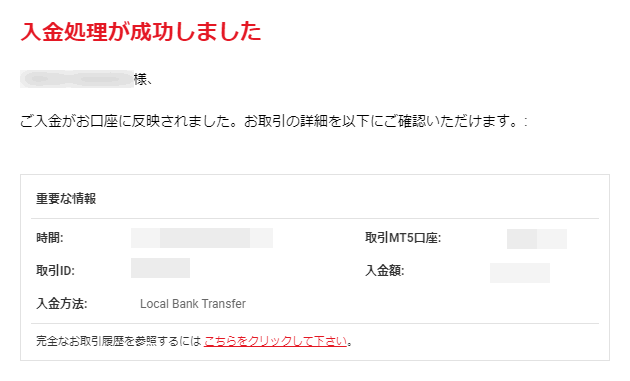

万が一、メールが届かず入金額が口座へ反映されない場合は、問題発生の可能性を考慮し、「入金できない原因と対処法」をご確認ください。
国内銀行送金で入金できない原因と対処法
- XM口座の名義と振込人名義が一致していない
- 振込人名義の欄に参照番号を入力し忘れた
- 入金手続きをせずに、以前振込んだ口座へ振り込んだ
原因1. XMTrading口座の名義と振込人名義が一致していない
銀行の振込人名義は、必ずXMTradingの口座名義と一致させる必要があります。
家族や会社・他人名義での送金も、返金対象となり入金できないので注意しましょう。
XMTradingの口座名義と一致する名義の銀行口座を利用して入金する。
原因2. 振込人名義の欄に参照番号を入力し忘れた
振込人名義の欄に参照番号を入力できない(忘れた)場合は、XMのサポートデスク(support@xmtrading.com)に連絡をしましょう。その際、XMからは次のものを証明として提出するように求められます。
- MT4/MT5口座番号
- 送金額
- 振込明細の画像(送金日、送金額、送金者名、送金元の銀行、受取人名が確認できるもの)
XMTradingサポートデスクに入金の報告をする。
原因3. 入金手続きをせずに、以前振込んだ口座へ振り込んだ
入金手続きは、入金の都度行う仕組みになっています。(※参照番号は毎回異なります)
この場合、XMのサポートデスクに事情を伝え、参照番号を入力し忘れた場合と同様に、該当する入金に関する情報を提出する必要があります。
XMTradingサポートデスクに事情を説明し、サポートの指示に従う。

国内銀行送金による入金方法の解説は以上です。ご不明点などありましたら、直接XMのサポートデスクまでお問い合わせください。
※別ウィンドウで開きます。
XMTradingにクレジットカードで入金する方法(VISAカード)
クレジットカード(VISAカード)入金は、手数料無料、最低金額4,500円、即時入金反映の手軽さから多くのユーザーが利用している入金方法です。反面、出金には時間がかかりますので、カード入金は、お試しに使う程度に抑えておいた方がよいでしょう。
また、VISAカードの入金は他の入金方法での初回入金が成功した後、利用可能になるため、初回入金する場合は、他の入金方法をご利用ください。
VISAカード入金の特徴をご覧ください。
VISAカード入金の特徴
| 入金手数料 | 対応通貨 | 対応時間 |
|---|---|---|
| 無料 | JPY USD EUR | 24時間対応 |
| 入金に関する仕様 | |
|---|---|
| 反映時間 | 即時 |
| 最低入金額 | 4,500円 |
| 最大入金額 | 1回あたり150万円まで |
メリット
- 手続きは情報入力のみで簡単
- 入金後に口座へ即時反映
- 日本円、USドル、ユーロ入金に対応
- 入金手数料が無料
- 24時間いつでも入金可能
デメリット
- カードによって入金できない場合がある
- 出金は返金扱いのため時間がかかる
- 利益分の出金に国内銀行送金が必要
- カードのショッピング枠を利用するため、他の買い物に影響が出る
| オススメ度 | 出金の利便性 | スピード重視 | 複数の基本通貨 | 手数料を節約 | 1万円未満で |
|---|---|---|---|---|---|

クレジットカード入金について簡単な概要は以上です。続いて「VISAカードによる入金手順」について注意点など含め詳しく解説していきます。
クレジットカードによる入金手順
STEP1. XM会員ページへログイン
VISAカードによる入金手続きは数分で完了します。
まずは、次のボタンからXM会員ページへログインしてください。
※別ウィンドウで開きます。
メールアドレスとパスワードを入力して、会員ページへログインしましょう。
XMで登録したメールアドレス宛に次の画像のような形で認証コードが届きます。
認証コードをコピペするかメモをして、認証画面に戻りましょう。
スペースに認証コードを入力し、コードを認証するをクリックタップしてください。
STEP2. 取引口座の入金ボタンを選択する
取引口座一覧で、入金したい口座の下部「 入金」ボタンをクリックタップしてください。
STEP3. VISAカード入金を選択する
入金方法の一覧から、VISAカード(Credit/Debit Cards)を選んでください。
新規口座開設後、まだ一度も入金したことがない場合は、VISAカードが利用できないため、画面上にVISAカードのロゴも表示されません。初めての入金の際は、他の入金方法をご利用ください。
STEP4. 入金額を入力
VISAカード(Credit/Debit Cards)から入金リクエストを行う際の留意点が表示されます。
- 証券会社へ入金制限をかけているVISAカードもある
- プリペイドVISAカードは利用不可
- 利益分は出金不可
入金したい金額を入力し、入金ボタンをクリックタップしてください。
- VISAカード入金の場合、1回の入金限度額が150万円までに制限されています。
- VISAカードのショッピング枠の上限が150万円以下であれば、その金額が入金上限として適用されます。
表示内容に間違いがなければ、確定ボタンをクリックタップしてください。
STEP5. VISAカード情報を入力する
次の画面でクレジットカードの入力フォームが表示されます。
必要な情報を入力して Deposit入金をクリックタップしてください。
STEP6. VISAカード入金の決済完了
VISAカードで決済を完了すると、入金リクエスト完了と表示され、入金額は即座に口座へ反映されます。
万が一、VISAカードで入金できなかった場合は、入金リクエスト失敗と表示されます。
入金できない理由は様々ございますので、「入金できない原因と対処法」をご確認ください。
入金処理完了のお知らせメールを確認
入金が成功すると、XMTradingから「入金処理が成功しました」というメールが届くので確認してみましょう。
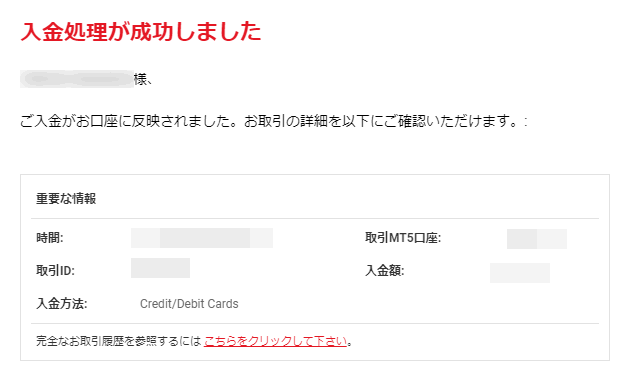

万が一、メールが届かず入金額が口座へ反映されない場合は、問題発生の可能性を考慮し、「入金できない原因と対処法」をご確認ください。
XMTradingにクレジットカードで入金する方法(JCBカード)
クレジットカード(JCBカード)入金は、手数料無料、最低金額1万円、即時入金反映の手軽さから一部のユーザーが利用している入金方法です。反面、JCBカードで入金した資金はカードによる出金できないため、JCBカード入金は、お試しに使う程度に抑えておいた方がよいでしょう。
JCBカード入金の特徴をご覧ください。
JBCカード入金の特徴
| 入金手数料 | 対応通貨 | 対応時間 |
|---|---|---|
| 無料 | JPY USD | 24時間対応 |
| 入金に関する仕様 | |
|---|---|
| 反映時間 | 即時 |
| 最低入金額 | 1万円 |
| 最大入金額 | 1回あたり30万円まで 1月あたりの上限100万円 |
メリット
- 手続きは情報入力のみで簡単
- 入金後に口座へ即時反映
- 日本円、USドルに対応
- 入金手数料が無料
- 24時間いつでも入金可能
デメリット
- カードによって入金できない場合がある
- カードによる返金不可
- 利益分の出金に国内銀行送金が必要
- カードのショッピング枠を利用するため、他の買い物に影響が出る
| オススメ度 | 出金の利便性 | スピード重視 | 複数の基本通貨 | 手数料を節約 | 1万円未満で |
|---|---|---|---|---|---|

JCBカード入金について簡単な概要は以上です。続いて「JCBカードによる入金手順」について注意点など含め詳しく解説していきます。
STEP1. XM会員ページへログイン
JCBカードによる入金手続きは数分で完了します。
まずは、次のボタンからXM会員ページへログインしてください。
※別ウィンドウで開きます。
メールアドレスとパスワードを入力して、会員ページへログインしましょう。
XMで登録したメールアドレス宛に次の画像のような形で認証コードが届きます。
認証コードをコピペするかメモをして、認証画面に戻りましょう。
スペースに認証コードを入力し、コードを認証するをクリックタップしてください。
STEP2. 取引口座の入金ボタンを選択する
取引口座一覧で、入金したい口座の下部「 入金」ボタンをクリックタップしてください。
STEP3. JCBカード入金を選択する
入金方法の一覧から、JCBカード(Credit/Debit Cards)を選んでください。
- JCBカード選択肢が表示されない場合は、現時点でJCBカードで受付入金できないため、他の入金方法を選択してください。
STEP4. 入金額を入力
JCBカード(Credit/Debit Cards)から入金リクエストを行う際の留意点が表示されます。
入金したい金額を入力し、入金ボタンをクリックタップしてください。
- JCBカード入金の場合、1回の入金限度額が30万円までに制限されています。
- JCBカードのショッピング枠の上限が30万円以下であれば、その金額が入金上限として適用されます。
表示内容に間違いがなければ、確定ボタンをクリックタップしてください。
STEP5. JCBカード情報を入力する
クレジットカードの入力フォームが表示されます。
必要な情報を入力して 確認入金をクリックタップしてください。
STEP6. JCBカード入金の決済完了
JCBカードで決済を完了すると、入金リクエスト完了と表示され、入金額は即座に口座へ反映されます。
万が一、JCBカードで入金できなかった場合は、入金リクエスト失敗と表示されます。

万が一、メールが届かず入金額が口座へ反映されない場合は、問題発生の可能性を考慮し、「入金できない原因と対処法」をご確認ください。
クレジットカードで入金できない原因と対処法
- 入金できないカードを使用している
- カードの利用限度額を超えている
- カードの有効期限が切れている
- 他人名義のカードを使用している
原因1. 入金できないカードを使用している
インターネット専用のバーチャルカードやプリペイドカードなどの場合、VISAカードであったとしても、利用できませんのでご注意ください。
また、カードの発行元によっては、証券会社への入金を制限している場合もあります。カードのお客様デスクに直接、お問い合わせください。
別のVISAカードで試してみる。
原因2. カードの利用限度額を超えている
クレジットカードのショッピング枠は、契約時にショッピング限度額を設定しています。
限度額を既に超過していた場合、XMTradingへ入金できません。
クレジットカードの利用限度額は、毎月1度、支払日にリセットされるので、それまでお待ちください。
カードの利用限度額をアップするか、別のカードを使用する。
原因3. カードの有効期限が切れている
有効期限が切れているカードは、当然ながら利用できません。
ブラウザのcookie機能で過去の入金履歴から入金している場合は、有効期限切れに気づかない場合もあります。
現物のクレジットカードで、カードの有効期限を確認してみましょう。
有効期限内のカードを使用する。
原因4. カード名義が異なる
XMTradingの口座名義とカードの名義は、一致しなければ入金できません。
この仕組みは、不正な資金流通の防止が目的で入金する際は厳守する必要があります。
家族であっても違う名義のクレジットカードでは、決して入金できないのでご注意ください。
本人名義のカードを使用する。

クレジット(デビット)カードによる入金方法の解説は以上です。ご不明点などがある場合は、直接XMのサポートデスクまでお問合せください。
※別ウィンドウで開きます。
Apple Payで入金する方法
Apple PayはXMが最近導入した入金方法で、アップルのデバイス決済サービスシステムです。現在のところ、アップルのMAC、iPhone、その他のアップルデバイス上でのみ利用できます。
ただし、Apple Payで入金した資金はApple Payによる出金できないため、Apple Pay入金は、お試しに使う程度に抑えておいた方がよいでしょう。
Apple Pay入金の特徴をご覧ください。
Apple Payによる入金の特徴
| 入金手数料 | 対応通貨 | 対応時間 |
|---|---|---|
| 無料 | JPY USD EUR | 24時間対応 |
| 入金に関する仕様 | |
|---|---|
| 反映時間 | 即時 |
| 最低入金額 | 8,000円 |
| 最大入金額 | 1回あたりの上限15万円 1月あたりの上限1万ドル |
メリット
- 入金後に口座へ即時反映
- 日本円、USドル、ユーロ入金に対応
- 入金手数料が無料
- 24時間いつでも入金可能
デメリット
- Apple Payの設定が別途必要
- アップル社のデバイスのみ利用可能
- 利益分の出金に国内銀行送金が必要
| オススメ度 | 出金の利便性 | スピード重視 | 複数の基本通貨 | 手数料を節約 | 1万円未満で |
|---|---|---|---|---|---|

Apple Pay入金について簡単な概要は以上です。続いて「Apple Payによる入金手順」について注意点など含め詳しく解説していきます。
Apple Payによる入金手順
STEP1. XM会員ページへログイン
Apple Payによる入金手続きは数分で完了します。
まずは、次のボタンからXM会員ページへログインしてください。
※別ウィンドウで開きます。
メールアドレスとパスワードを入力して、会員ページへログインしましょう。
XMで登録したメールアドレス宛に次の画像のような形で認証コードが届きます。
認証コードをコピペするかメモをして、認証画面に戻りましょう。
スペースに認証コードを入力し、コードを認証するをクリックタップしてください。
STEP2. 取引口座の入金ボタンを選択する
取引口座一覧で、入金したい口座の下部「 入金」ボタンをクリックタップしてください。
STEP3. Apple Payの入金ボタンを選択する
入金方法の一覧から、Apple Payを選んでください。
- Apple Payの設定が別途必要
- アップル社のデバイスのみ利用可能
- 利益分は出金不可
STEP4. 入金額の入力
Apple Payから入金リクエストを行う際の留意点が表示されます。
入金したい金額を入力し、入金ボタンをクリックタップしてください。
- 1回の入金上限は15万円までです。
- 1月あたりの入金上限は150万円です。
表示内容に間違いがなければ、確定ボタンをクリックタップしてください。
STEP5. Apple Pay決済画面へ移行
ここからApple Payの決済手続きになります。
以下はiPhoneを利用した決済画面です。
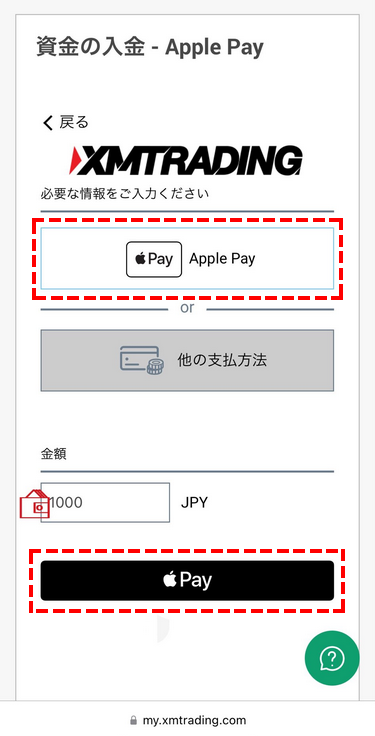
決済画面で指示の通りに、決済を行ってください。
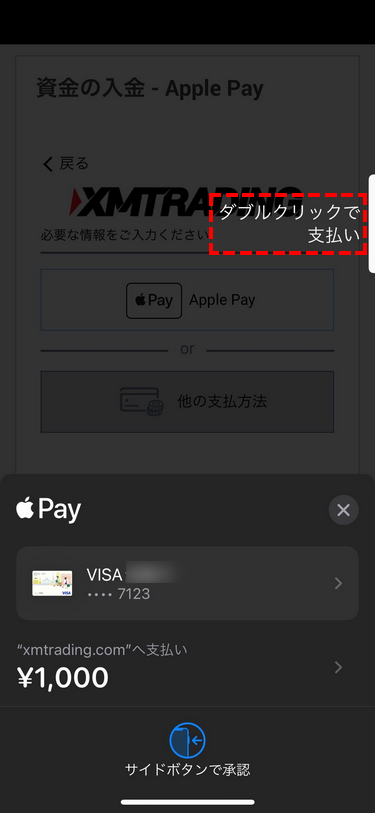
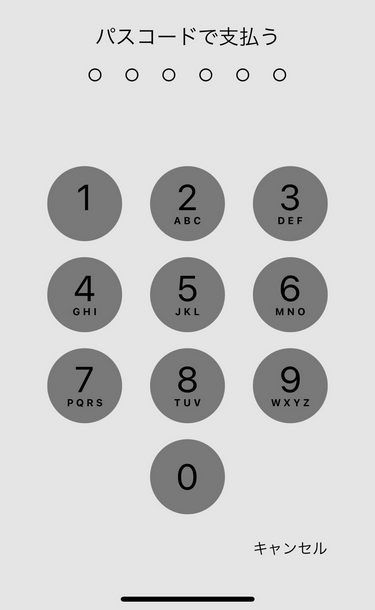
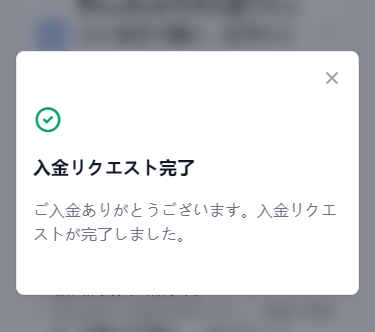
入金処理完了のお知らせメールを確認
Apple Payによる入金が成功すると、XMTradingから「入金処理が成功しました」というメールが届くので確認しましょう。
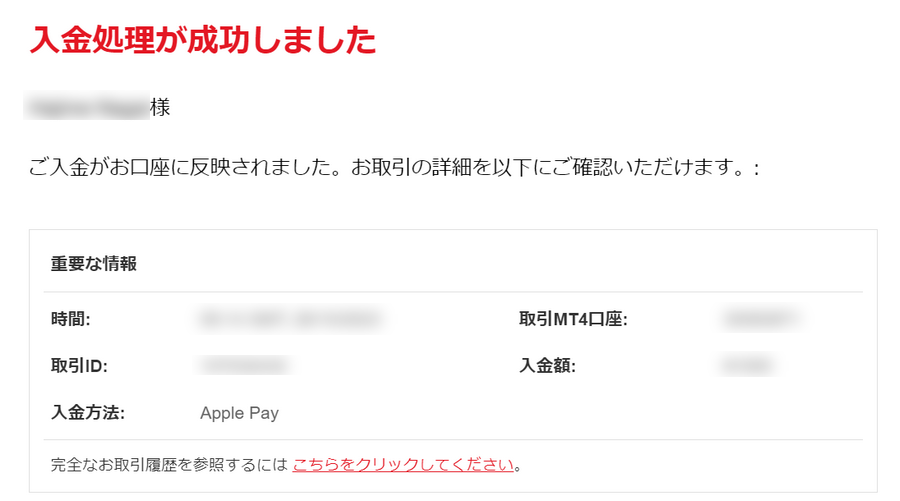

万が一、メールが届かず入金額が口座へ反映されない場合は、問題発生の可能性を考慮し、「入金できない原因と対処法」をご確認ください。
Apple Payで入金できない原因と対処法
- アカウントが認証されていない。
- アップル社以外のデバイスを利用した。
- Apple Payの設定が完了されていない。
原因1. アカウントが認証されていない
アカウントが認証されていない場合、Apple Payで入金することはできません。
リアル口座の有効化を行ってください。
関連記事:XMTradingリアル口座有効化
原因2. アップル社以外のデバイスを利用した
Apple Payはアップル社製デバイス(MAC、iPhoneシリーズなど)のみに対応しています。
アップル社製以外のデバイスを利用する場合は、入金できません。
アップル社製デバイスを使用するか、別の入金方法を選択する
原因3. Apple Payの設定が完了されていない
Apple Payを利用する前に、iPhoneまたはMACでApple Pay支払い設定を完了する必要があります。
Apple Pay支払いの設定が完了されていない場合は、入金できません。
iPhoneまたはMACでApple Pay支払いを設定する。

Apple Payによる入金方法の解説は以上です。ご不明点などありましたら、直接XMのサポートデスクまでお問い合わせください。
仮想通貨で入金する方法
XMtradingでは、仮想通貨による入金に対応しています。送金した仮想通貨は入金先として指定された取引口座の基本通貨に換算されて反映されます。
仮想通貨入金の特徴をご覧ください。
仮想通貨による入金の特徴
| 入金手数料 | 対応通貨 | 対応時間 |
|---|---|---|
| 無料 | Binance Token、Bitcoin、Ethereum、USDT、XRP、その他 | 24時間対応 |
| 入金に関する仕様 | |
|---|---|
| 反映時間 | 60分以内 |
| 最低入金額 | 1万円 |
| 最大入金額 | 1回あたりの上限150万円 1月あたりの上限3万ドル |
メリット
- 入金後に口座へ即時反映
- 入金手数料が無料
- 24時間いつでも入金可能
- 他の海外FXで利用可能
デメリット
- 仮想通貨ウォレットが必要
- マイニング手数料は顧客負担
- 利益分の出金に国内銀行送金が必要
| オススメ度 | 出金の利便性 | スピード重視 | 複数の基本通貨 | 手数料を節約 | 1万円未満で |
|---|---|---|---|---|---|

仮想通貨入金について簡単な概要は以上です。続いて「仮想通貨による入金手順」について注意点など含め詳しく解説していきます。
仮想通貨による入金手順
STEP1. XM会員ページへログイン
仮想通貨ウォレットをお持ちの方なら入金手続きは数分で完了します。
まずは、次のボタンからXM会員ページへログインしてください。
※別ウィンドウで開きます。
メールアドレスとパスワードを入力して、会員ページへログインしましょう。
XMで登録したメールアドレス宛に次の画像のような形で認証コードが届きます。
認証コードをコピペするかメモをして、認証画面に戻りましょう。
スペースに認証コードを入力し、コードを認証するをクリックタップしてください。
STEP2. 取引口座の入金ボタンを選択する
取引口座一覧で、入金したい口座の下部「 入金」ボタンをクリックタップしてください。
STEP3. 仮想通貨入金を選択
入金方法の一覧から、仮想通貨(Cryptocurrencies)を選んでください。
STEP4. 入金額を記入して次へ進む
仮想通貨から入金リクエストを行う際の留意点が表示されます。
- 利益分は出金不可
- 送金資金と受取アドレスが同じブロックチェーンのトークン上にあるが必要
まずは、仮想通貨ウォレットを選択します。
入金したい金額を入力し、確認事項にチェックを入れ、入金ボタンをクリックタップしてください。
- 1回の入金上限は150万円までです。
表示内容に間違いがなければ、確定ボタンをクリックタップしてください。
STEP5. 仮想通貨の決済画面へ移行
ここから仮想通貨での決済手続きになります。
まず、仮想通貨の種類を選択してください。
すると、送金先の仮想通貨アドレスが表示されますので、保有している仮想通貨ウォレットから、表示されたウォレットアドレスに送金すれば入金できます。
仮想通貨で決済を完了すると、入金リクエスト完了と表示され、入金額は即座に※口座へ反映されます。
※通常は即座に反映されますが、最大60分程度かかる場合があります。
万が一、仮想通貨で入金できなかった場合は、入金リクエスト失敗と表示されます。
入金処理完了のお知らせメールを確認
仮想通貨による入金が成功すると、XMTradingから「入金処理が成功しました」というメールが届くので確認しましょう。
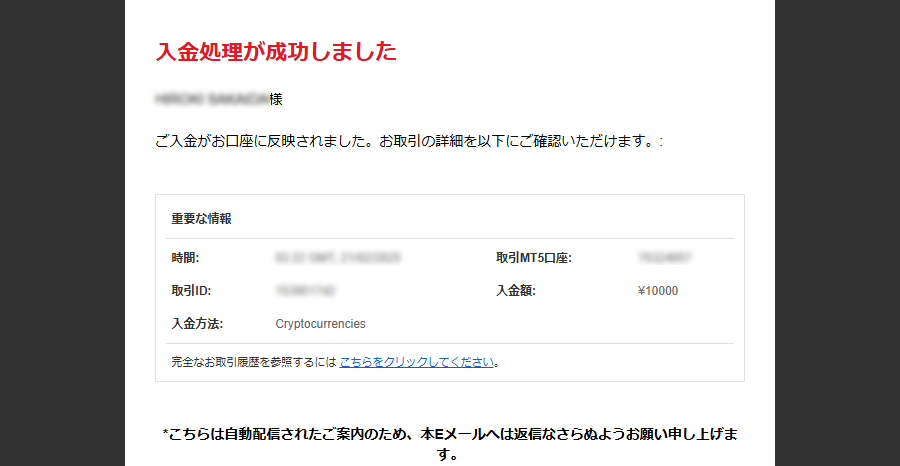

万が一、メールが届かず入金額が口座へ反映されない場合は、問題発生の可能性を考慮し、「入金できない原因と対処法」をご確認ください。
仮想通貨で入金できない原因と対処法
- 仮想通貨の口座残高が不足している
原因1. 仮想通貨ウォレットの残高が不足している
仮想通貨ウォレットの残高不足により入金できない可能性があります。
仮想通貨を利用して入金する際は、残高を先に把握しておくことをおすすめします。
仮想通貨ウォレットへログインして、口座残高が足りているか確認する。

仮想通貨による入金方法の解説は以上です。ご不明点などありましたら、直接XMのサポートデスクまでお問い合わせください。
bitwalletで入金する方法
bitwalletは、多くの海外FX会社で入出金ツールとして採用されており、海外FXユーザーにとっては馴染み深い電子ウォレットです。他海外FX会社と併用して損益の一括管理をしたい方には最適の入金方法です。
bitwallet入金の特徴をご覧ください。
bitwalletによる入金の特徴
| 入金手数料 | 対応通貨 | 対応時間 |
|---|---|---|
| 無料 | JPYのみ | 24時間対応 |
| 入金に関する仕様 | |
|---|---|
| 反映時間 | 即時 |
| 最低入金額 | 800円 |
| 最大入金額 | 1回あたりの上限150万円 1月あたりの上限なし |
メリット
- 入金後に口座へ即時反映
- 入金手数料が無料
- 24時間いつでも入金可能
- 他の海外FXで利用可能
デメリット
- 基本通貨は日本円口座のみ
- bitwallet口座の開設/入金が別途必要
- bitwallet口座への入金手数料がある
- 利益分の出金に国内銀行送金が必要
| オススメ度 | 出金の利便性 | スピード重視 | 複数の基本通貨 | 手数料を節約 | 1万円未満で |
|---|---|---|---|---|---|

bitwallet入金について簡単な概要は以上です。続いて「bitwalletによる入金手順」について注意点など含め詳しく解説していきます。
bitwalletによる入金手順
STEP1. XM会員ページへログイン
bitwalletの既存口座をお持ちの方なら入金手続きは数分で完了します。
まずは、次のボタンからXM会員ページへログインしてください。
※別ウィンドウで開きます。
メールアドレスとパスワードを入力して、会員ページへログインしましょう。
XMで登録したメールアドレス宛に次の画像のような形で認証コードが届きます。
認証コードをコピペするかメモをして、認証画面に戻りましょう。
スペースに認証コードを入力し、コードを認証するをクリックタップしてください。
STEP2. 取引口座の入金ボタンを選択する
取引口座一覧で、入金したい口座の下部「 入金」ボタンをクリックタップしてください。
STEP3. bitwallet入金を選択
入金方法の一覧から、bitwalletを選んで入金をクリックタップしてください。
- 参考:bitwalletメールアドレスの登録方法
-
かんたん出金方法にはbitwalletのメールアドレスが表示されない場合、追加ウォレット登録からbitwalletの新しいウォレットを作成するをクリックタップすると、新しいメールアドレスを追加できます。
-
STEP4. 入金額を記入して次へ進む
bitwalletから入金リクエストを行う際の留意点が表示されます。
- bitwallet口座の開設と入金が別途必要
- bitwallet口座へ入金に手数料がかかる
- 基本通貨は日本円口座のみ
- 利益分は出金不可
まずは、bitwallet口座のEメールを確認します。
入金したい金額を入力し、入金ボタンをクリックタップしてください。
- 1回の入金上限は150万円までです。
表示内容に間違いがなければ、確定ボタンをクリックタップしてください。
STEP5. bitwalletへ移行
ここからbitwalletでの決済手続きになります。
bitwalletのログイン画面が表示されるので、登録メールアドレスとパスワードを入力してbitwalletのアカウントへログインしてください。
STEP6. bitwalletで決済
表示内容をひと通り確認し、決済するをクリックタップしてください。
決済が完了すると以下の画面が表示されます。
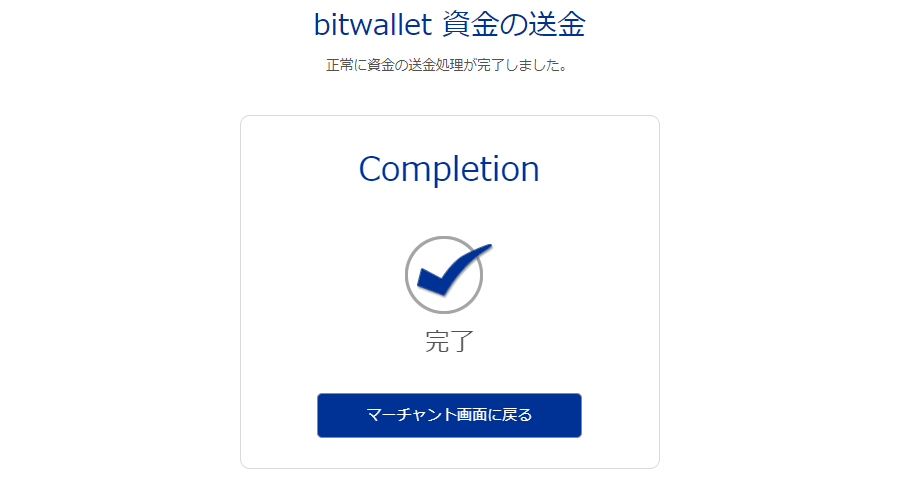
bitwalletで決済を完了すると、入金リクエスト完了と表示され、入金額は即座に口座へ反映されます。
万が一、bitwalletで入金できなかった場合は、入金リクエスト失敗と表示されます。
入金処理完了のお知らせメールを確認
bitwalletによる入金が成功すると、XMTradingから「入金処理が成功しました」というメールが届くので確認しましょう。
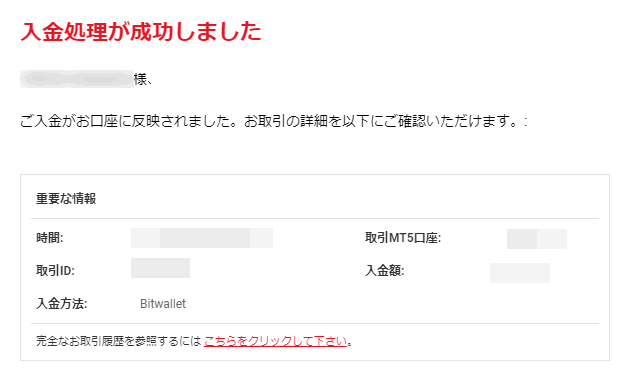

万が一、メールが届かず入金額が口座へ反映されない場合は、問題発生の可能性を考慮し、「入金できない原因と対処法」をご確認ください。
bitwalletで入金できない原因と対処法
- bitwalletの口座残高が不足している
- bitwalletのメールアドレスを変更した
原因1. bitwalletの口座残高が不足している
bitwallet口座の残高不足により入金できない可能性があります。
bitwalletを利用して入金する際は、残高を先に把握しておくことをおすすめします。
bitwallet口座へログインして、口座残高が足りているか確認する。
原因2. bitwalletのメールアドレスを変えた
過去にbitwalletを利用したことがあり、その後、bitwalletの登録アドレスを変更した場合、そのままでは入金できません。
その場合は、入金方法一覧の中に「新しいウォレットを作成する」という項目がありますので、そちらで新しいbitwalletのアドレスをご登録ください。
新しいウォレットを作成する。

bitwalletによる入金方法の解説は以上です。ご不明点などありましたら、直接XMのサポートデスクまでお問い合わせください。
BXONEで入金する方法
BXONEは、アジア圏で普及している電子ウォレットです。仮想通貨の取引所の側面もあり、手数料の安さとスピーディな入出金を実現させるデジタルインフラを基に、急速にシェアを伸ばしています。BXONEへの入金も銀行振込で行えるためストレスを感じることはなく、XMへの入出金も安心して行える電子ウォレットです。
BXONE入金の特徴をご覧ください。
BXONEによる入金の特徴
| 入金手数料 | 対応通貨 | 対応時間 |
|---|---|---|
| 無料 | JPYのみ | 24時間対応 |
| 入金に関する仕様 | |
|---|---|
| 反映時間 | 即時 |
| 最低入金額 | 800円 |
| 最大入金額 | 1回あたりの上限150万円 1月あたりの上限なし |
メリット
- 入金後に口座へ即時反映
- 入金手数料が無料
- 24時間いつでも入金可能
- 仮想通貨に交換できる
デメリット
- 基本通貨は日本円口座のみ
- BXONE口座の開設/入金が別途必要
- BXONE口座へカードでの日本円の入金は不可
- 利益分の出金に国内銀行送金が必要
| オススメ度 | 出金の利便性 | スピード重視 | 複数の基本通貨 | 手数料を節約 | 1万円未満で |
|---|---|---|---|---|---|

BXONE入金について簡単な概要は以上です。続いて「BXONEによる入金手順」について注意点など含め詳しく解説していきます。
BXONEによる入金手順
STEP1. XM会員ページへログイン
BXONEの既存口座をお持ちの方なら入金手続きは数分で完了します。
まずは、次のボタンからXM会員ページへログインしてください。
※別ウィンドウで開きます。
メールアドレスとパスワードを入力して、会員ページへログインしましょう。
XMで登録したメールアドレス宛に次の画像のような形で認証コードが届きます。
認証コードをコピペするかメモをして、認証画面に戻りましょう。
スペースに認証コードを入力し、コードを認証するをクリックタップしてください。
STEP2. 取引口座の入金ボタンを選択する
取引口座一覧で、入金したい口座の下部「 入金」ボタンをクリックタップしてください。
STEP3. BXONE入金を選択
入金方法の一覧から、BXONEを選んでください。
- BXONE口座の開設と入金が別途必要
- 国内銀行振込でBXONE口座へ入金可能
- 基本通貨は日本円口座のみ
- 利益分は出金不可
STEP4. 入金額を入力
BXONEから入金リクエストを行う際の留意点が表示されます。
まずは、BXONEの口座ID(口座番号)を入力します。
入金したい金額を入力し、入金ボタンをクリックタップしてください。
- 1回の入金上限は150万円までです。
表示内容に間違いがなければ、確定ボタンをクリックタップしてください。
STEP5. BXONEへ移行
ここからBXONEの決済手続きになります。
BXONEのログイン画面が表示されるので、BXONEのアカウントへLongin。
STEP6. BXONEで決済
入金額など表示内容をひと通り確認し、Continueをクリックタップしてください。※Continueを押すと、決済されるので十分にご確認ください。
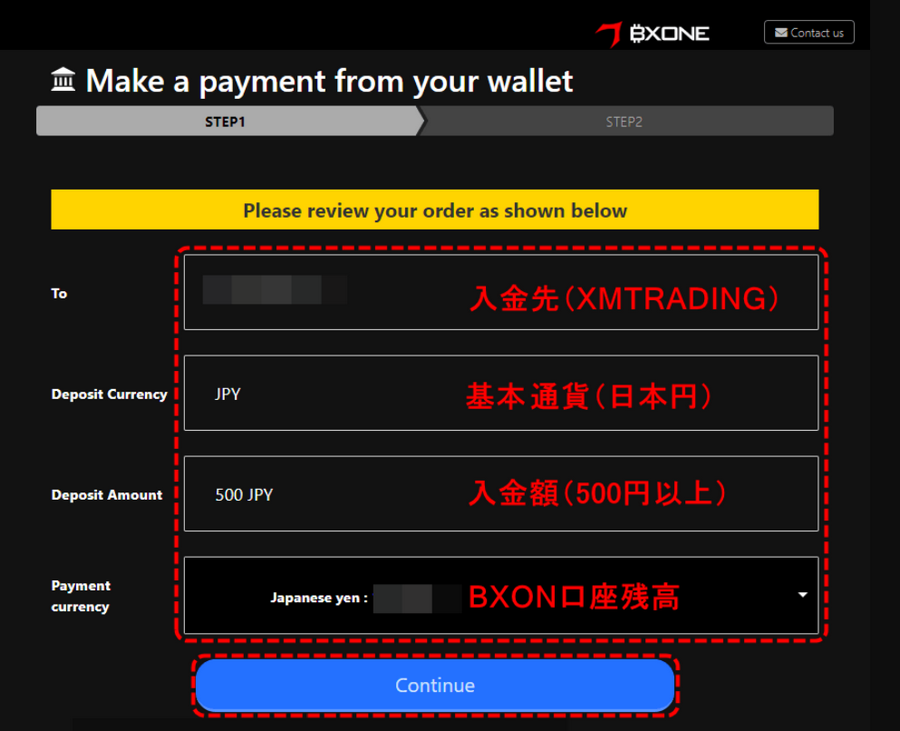
決済が完了すると以下の画面が表示されます。
表示内容を確認し、問題なければCloseをクリックタップしてください。
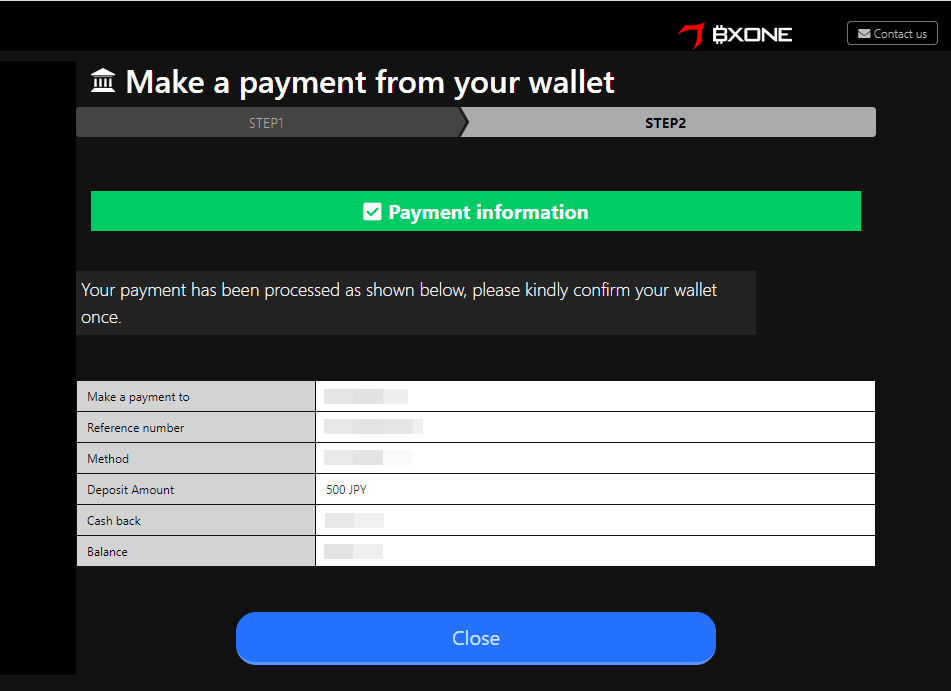
BXONEで決済を完了すると、入金リクエスト完了と表示され、入金額は即座に口座へ反映されます。
万が一、BXONEで入金できなかった場合は、入金リクエスト失敗と表示されます。
入金処理完了のお知らせメールを確認
BXONEによる入金が成功すると、XMTradingから「入金処理が成功しました」というメールが届くので確認しましょう。
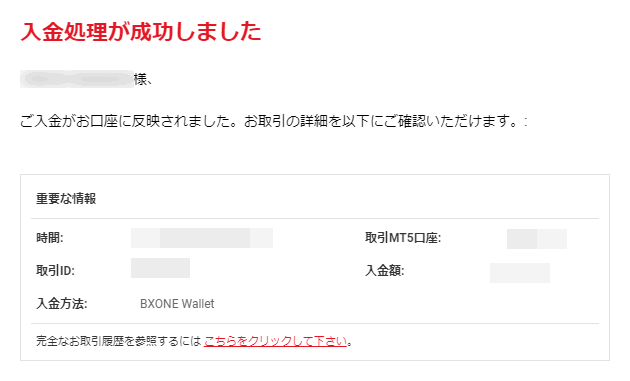

万が一、メールが届かず入金額が口座へ反映されない場合は、問題発生の可能性を考慮し、「入金できない原因と対処法」をご確認ください。
BXONEで入金できない原因と対処法
- BXONEの口座残高が不足している
- BXONEの口座IDが間違っている
原因1. BXONEの口座残高が不足している
BXONE口座の残高不足により、XMTradingへ入金できない場合があります。
XMTradingへ入金する際は、BXONEの口座残高には気を付けましょう。
BXONE口座へログインして、口座残高を先に把握する。
原因2. BXONEの口座IDが間違っている
XMTradingへ入金する時、BXONEの口座ID番号を間違えて入力すると、そもそもログインできません。
BXONEの口座ID番号は、入力ミスがないようにご注意ください。
BXONEの口座ID番号に間違いがないか、よく確認して入力してください。

XMTradingの入金に関する解説は以上となります。
あなたのトレードライフの助けになることができれば幸いです。
最後まで読んでいただき、ありがとうございました!
XMTrading関連マニュアル
海外FXふぁんくらぶ限定!特別タイアップキャンペーン開催中!
所在地:F20, 1st Floor, Eden Plaza, Eden Island, Seychelles
金融商品取扱許可:セーシェル金融庁 FSA (Seychelles Financial Services Agency) Registration No.SD010
所在地:No.50 12F-3, Chenggong Rd, North District, Tainan City, Taiwan
統一番号:No. 24917404
所在地:F20, 1st Floor, Eden Plaza, Eden Island, Seychelles
金融商品取扱許可:セーシェル金融庁 FSA (Seychelles Financial Services Agency) Registration No.SD010
https://www.fxfan.club/
所在地:No.50 12F-3, Chenggong Rd, North District, Tainan City, Taiwan
統一番号:No. 24917404




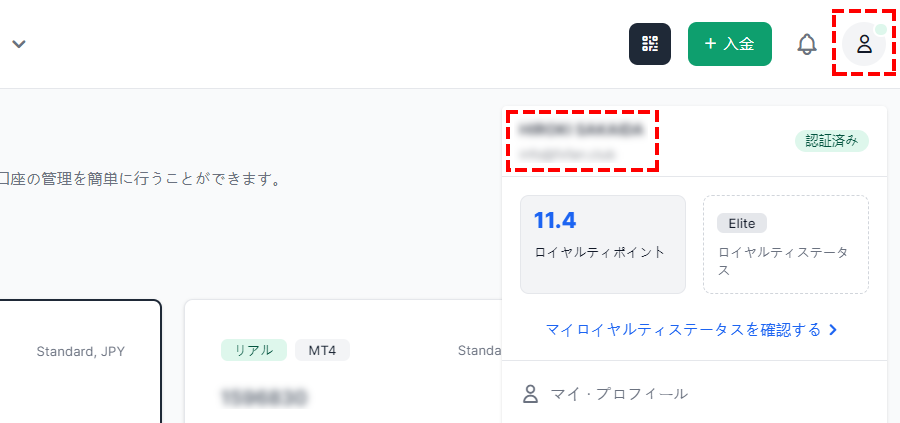
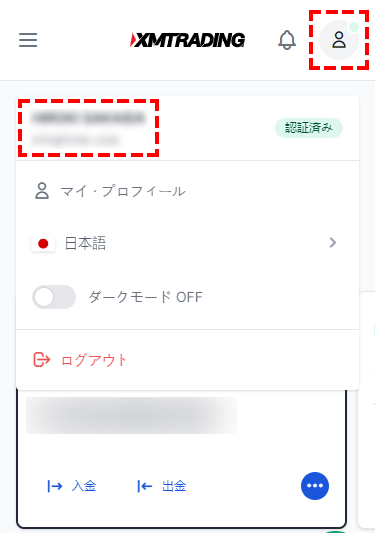
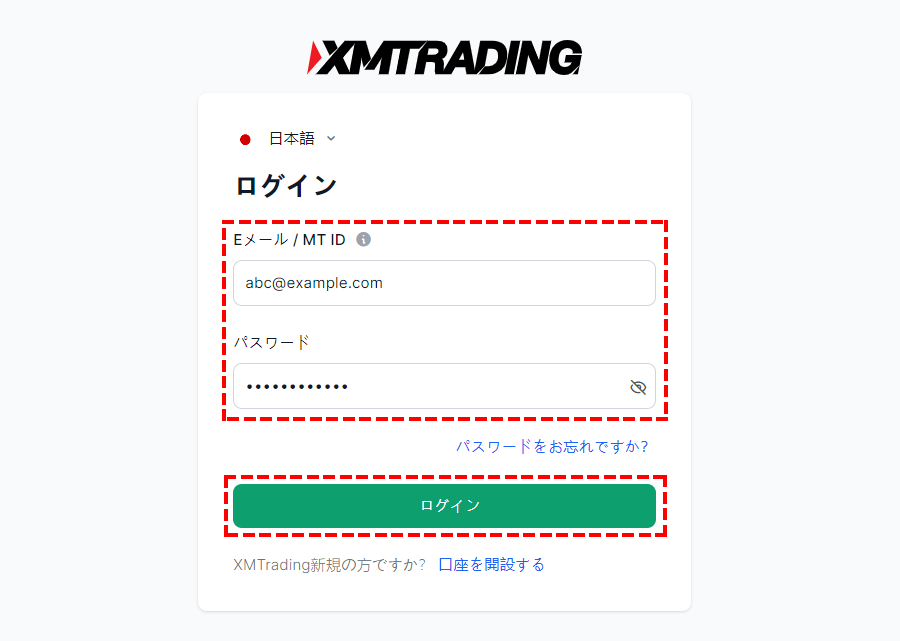
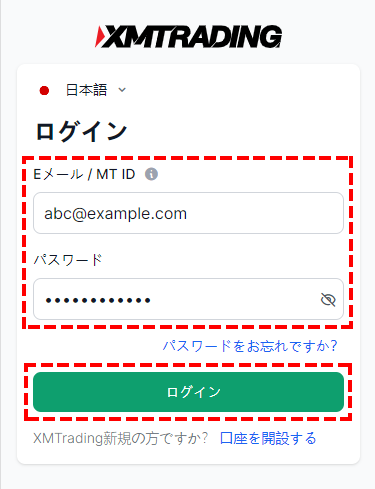
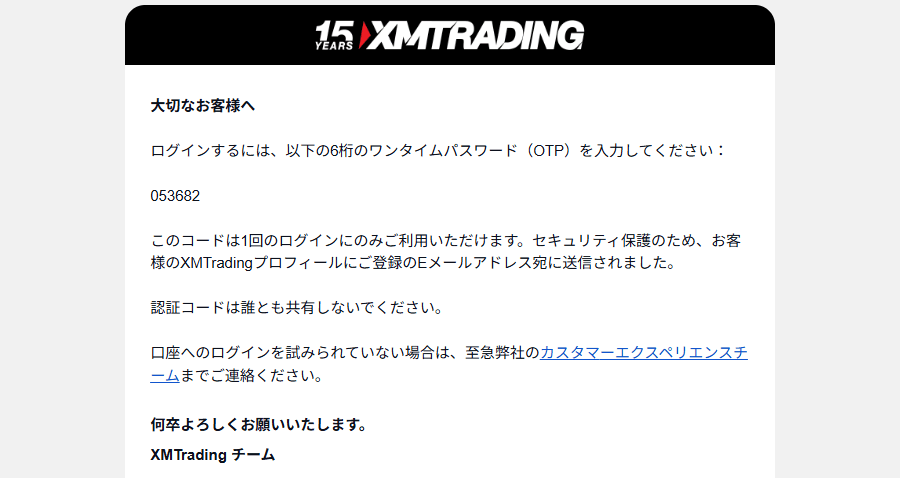
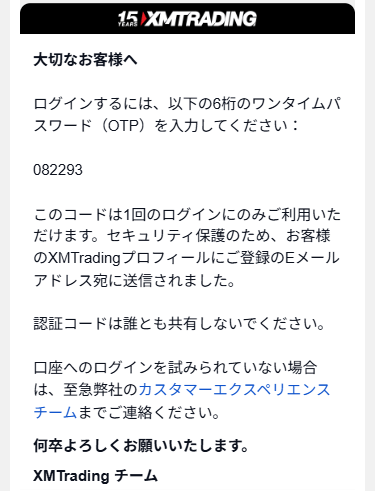

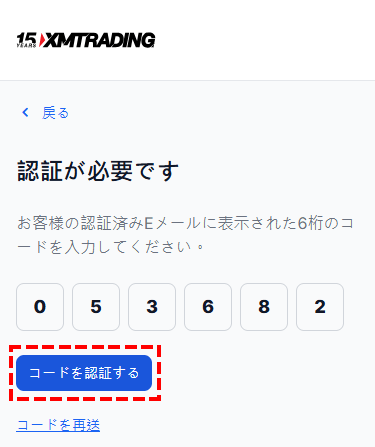

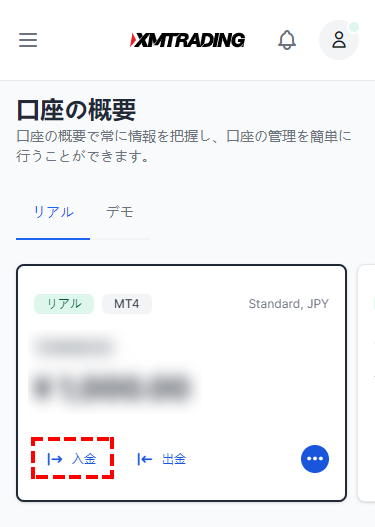
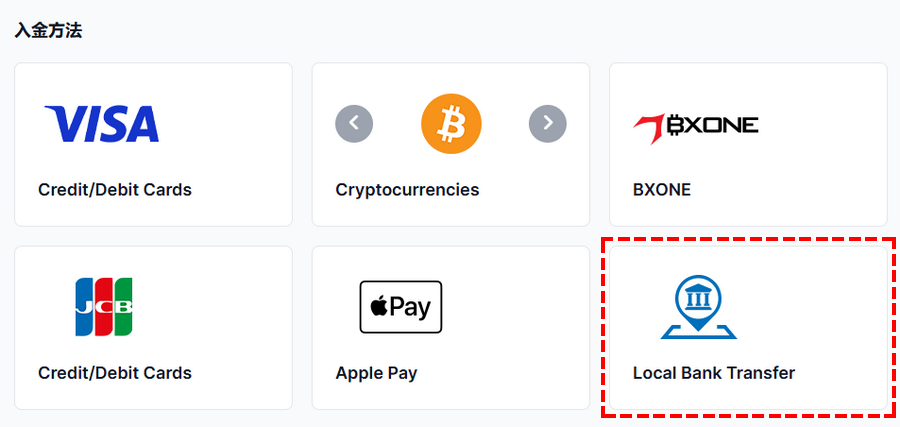
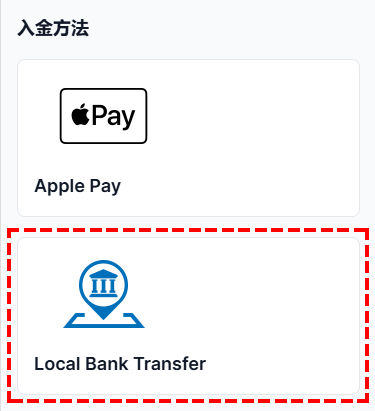
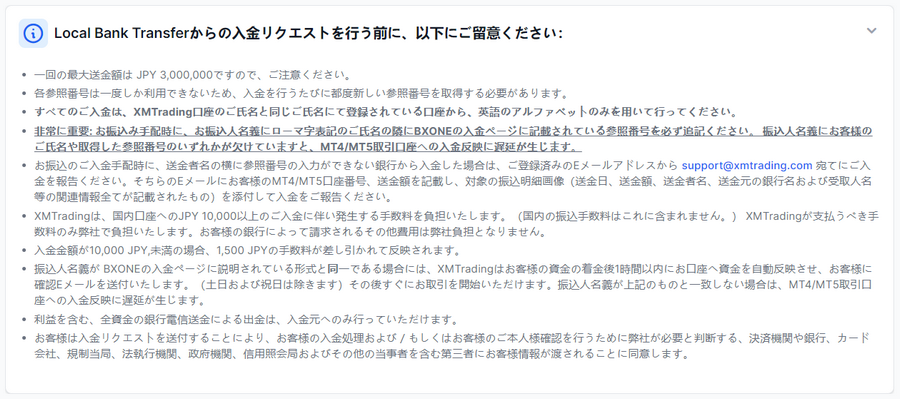

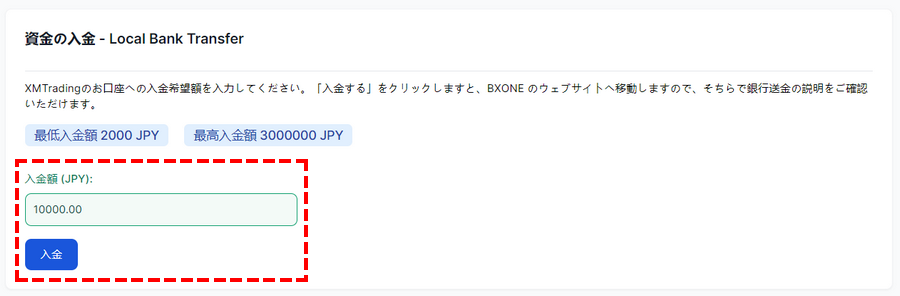
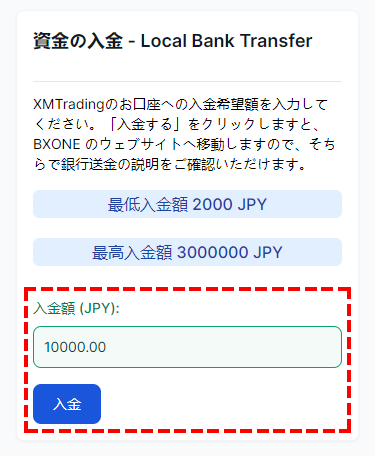
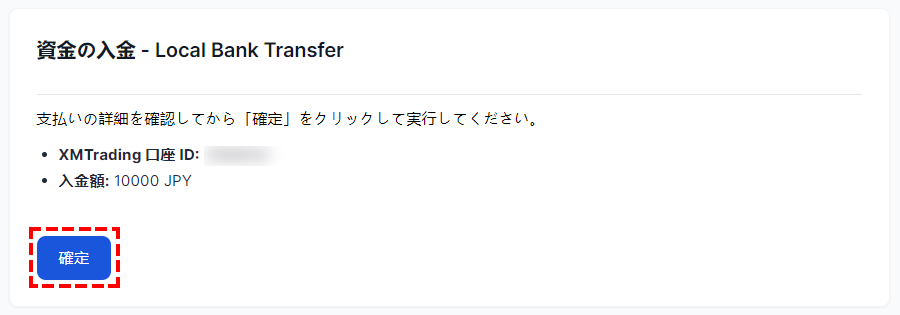
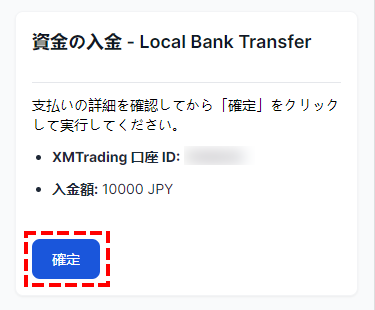
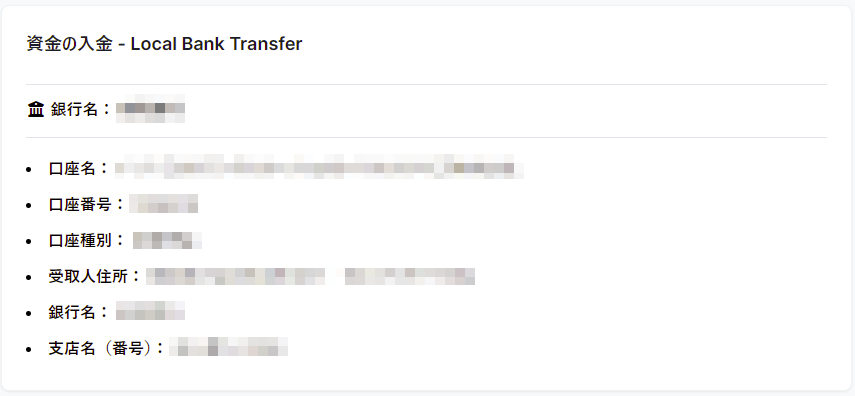
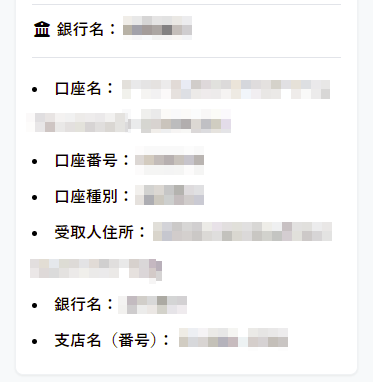
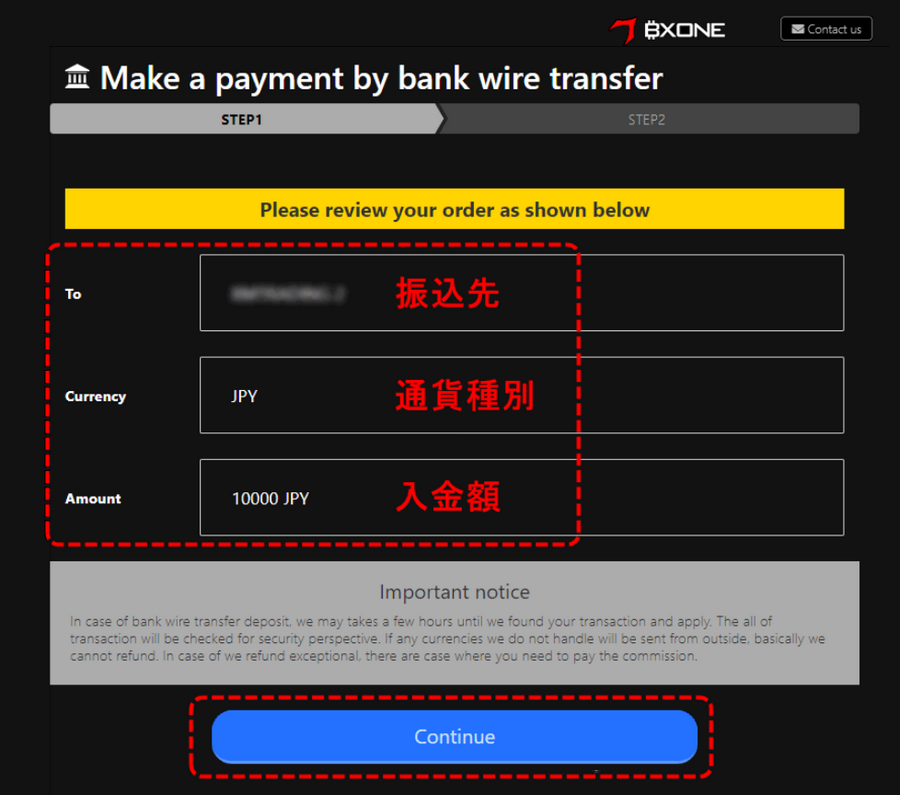
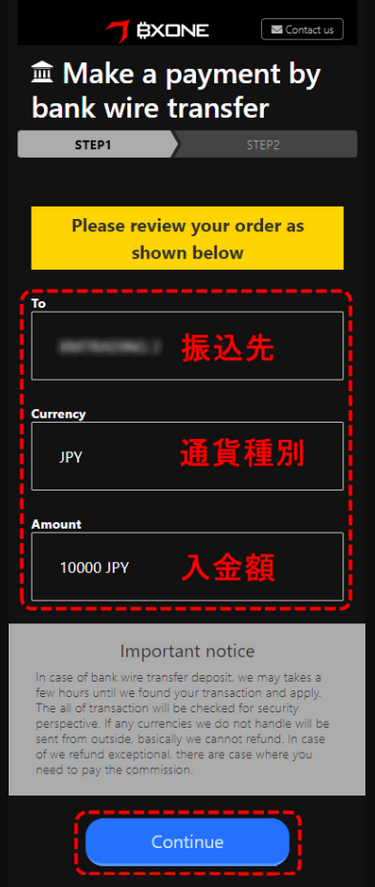
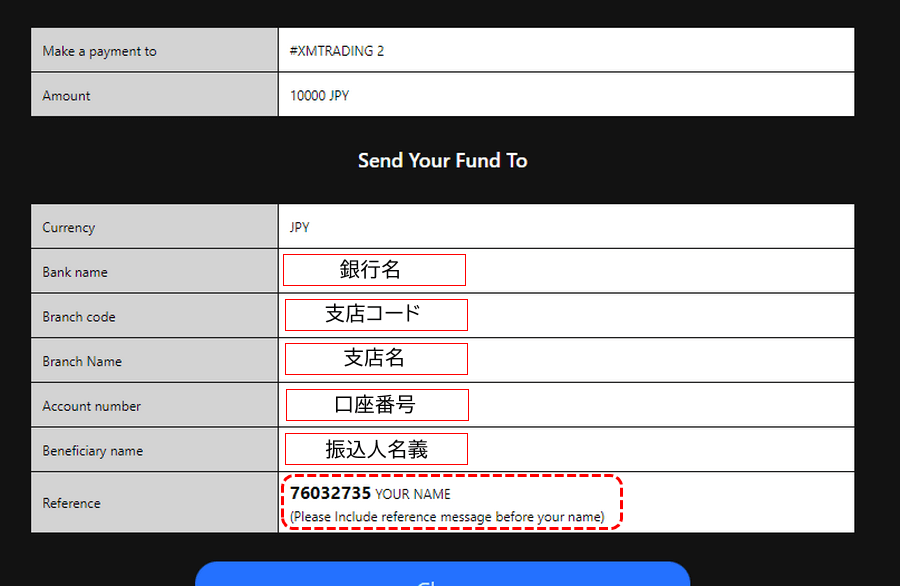
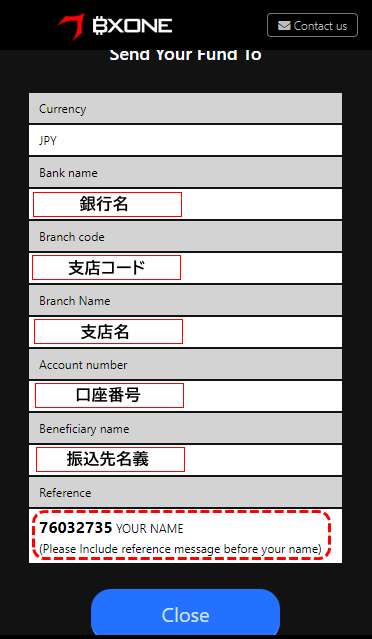
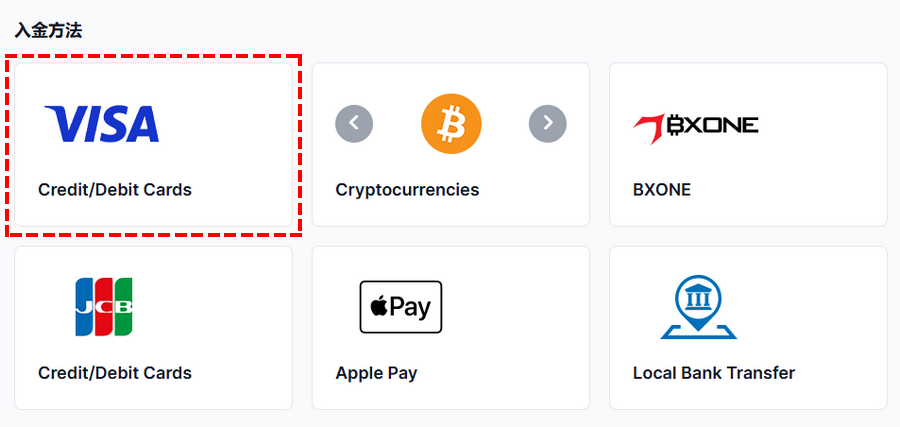
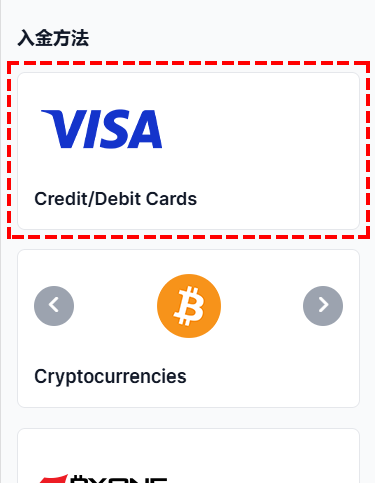
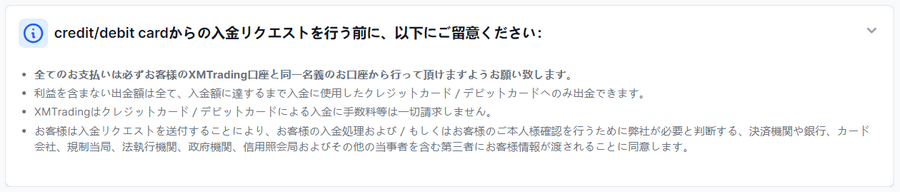
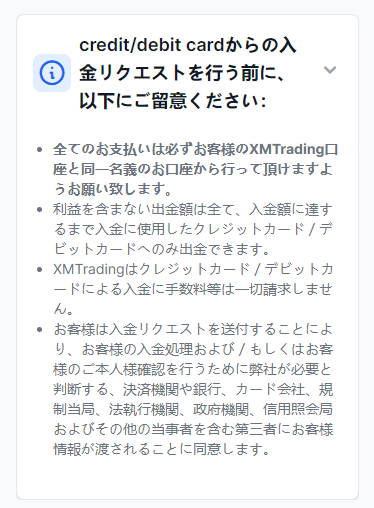
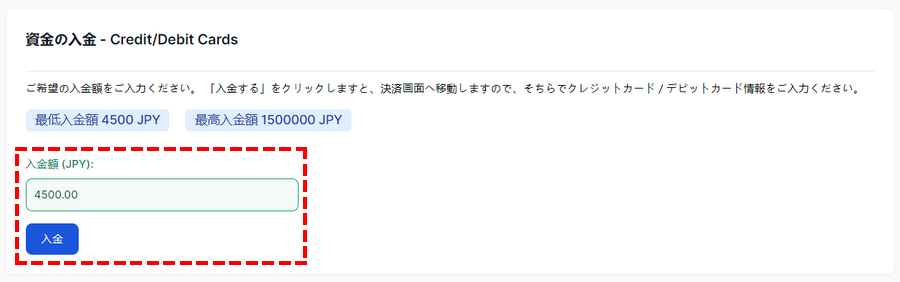
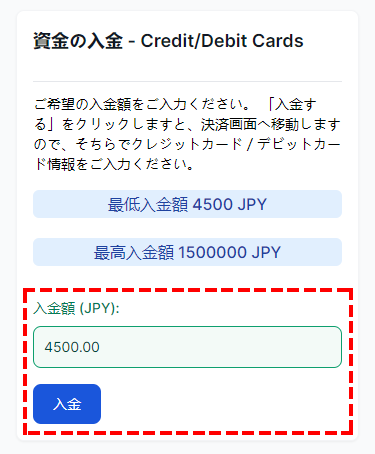
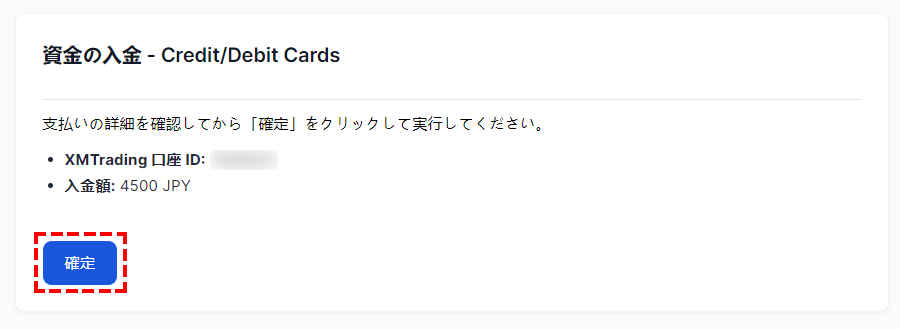
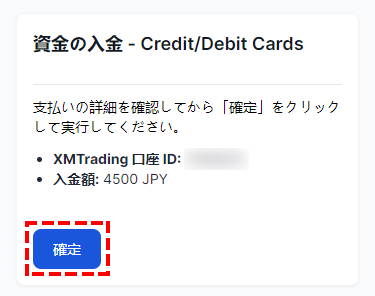
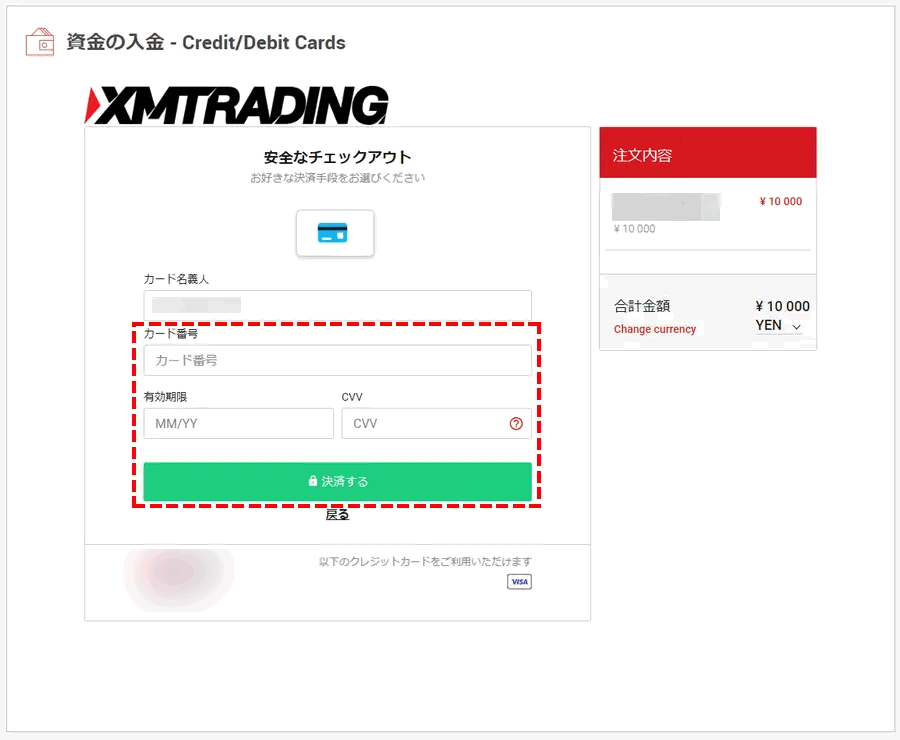
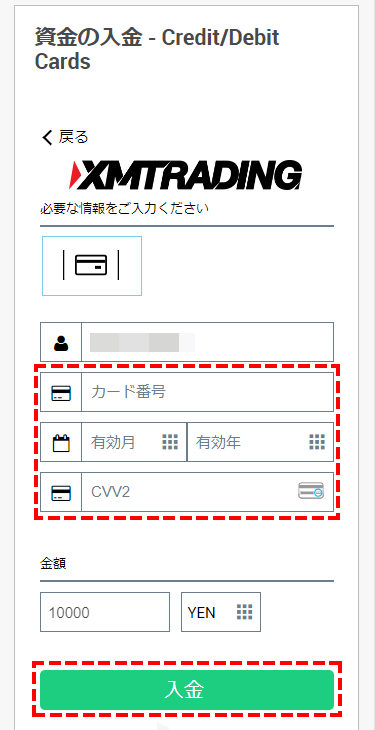

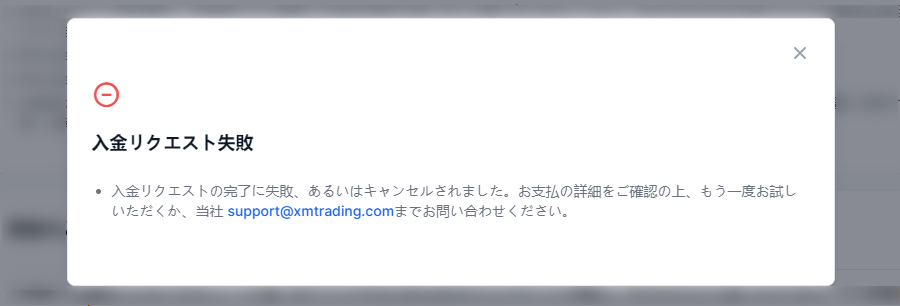

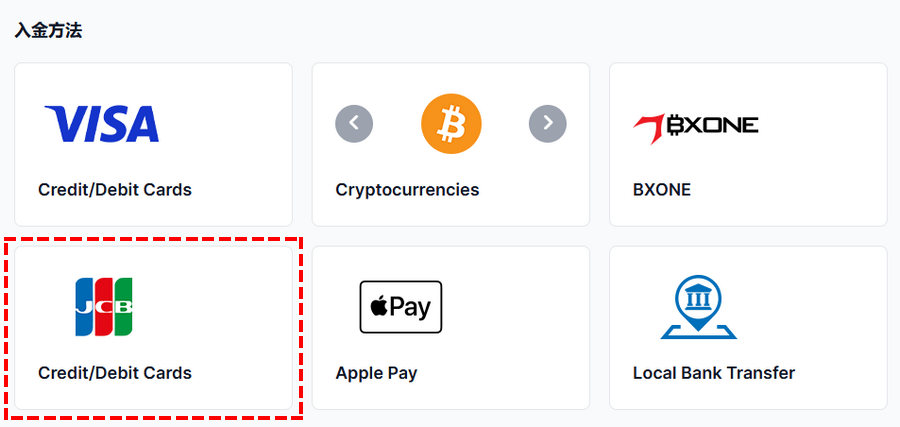
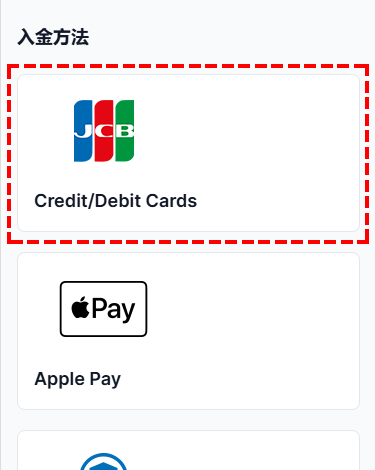
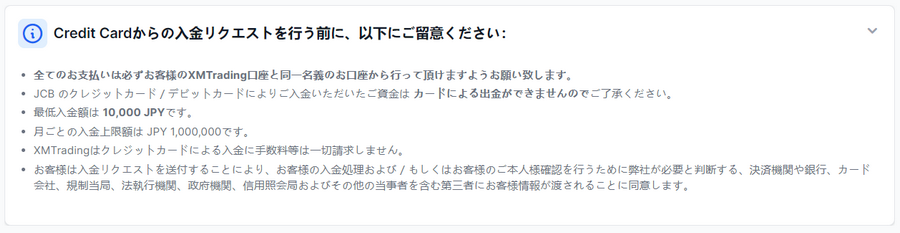
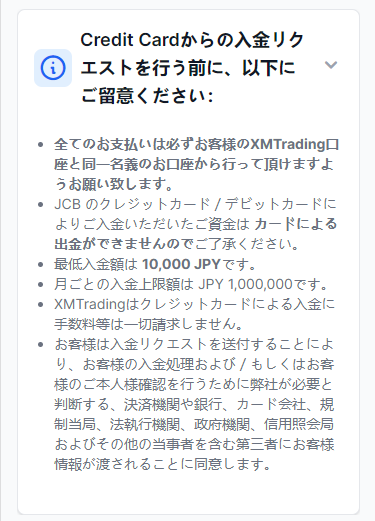

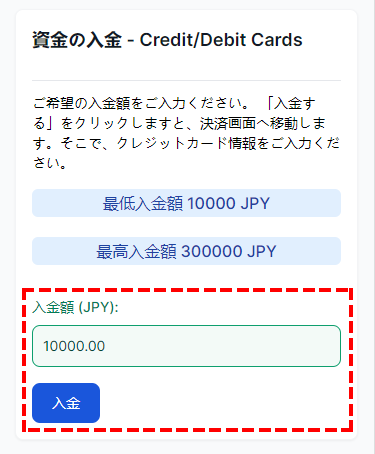
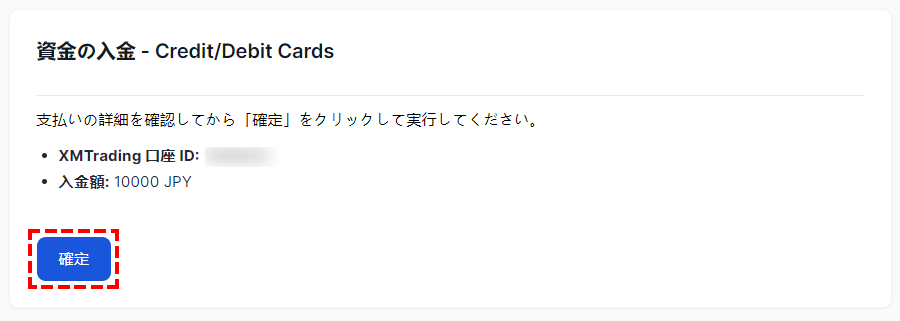
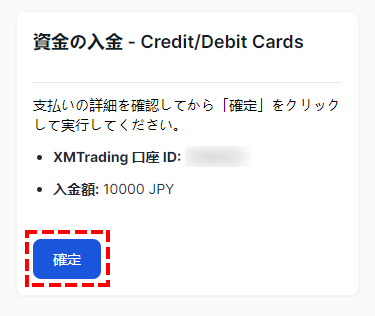
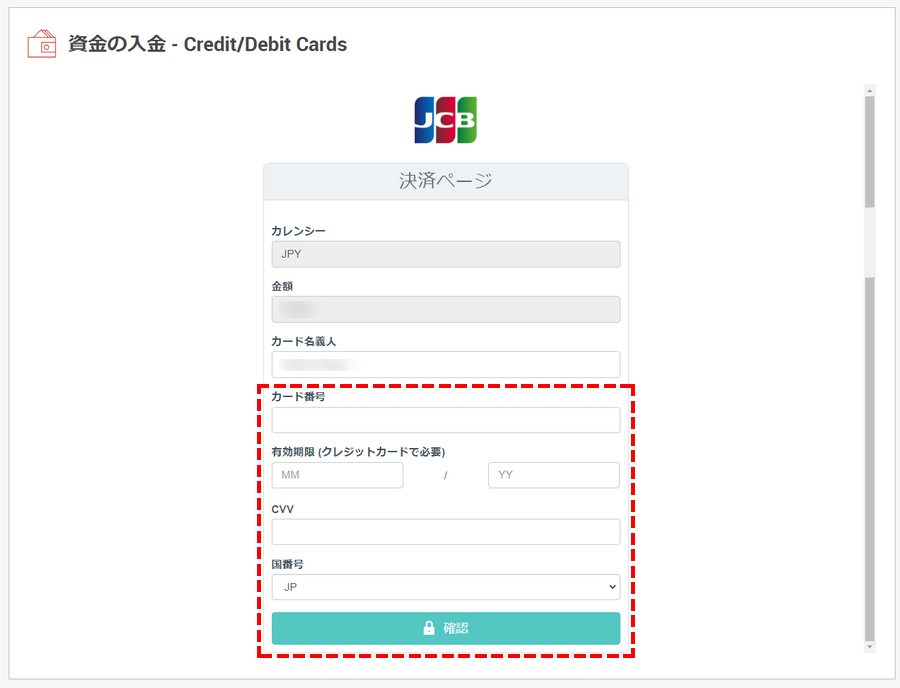

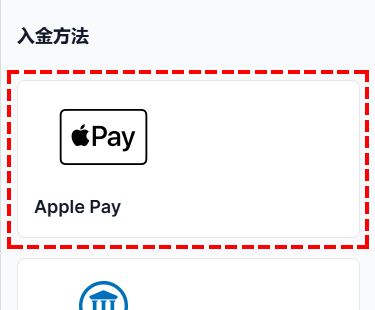
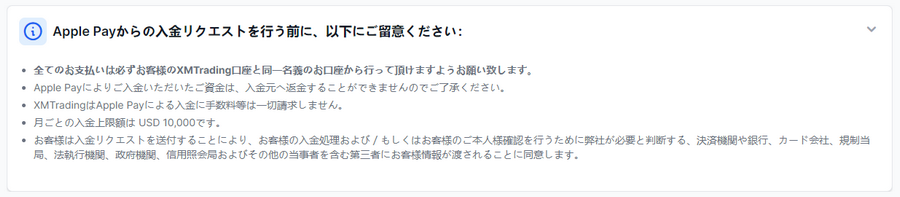
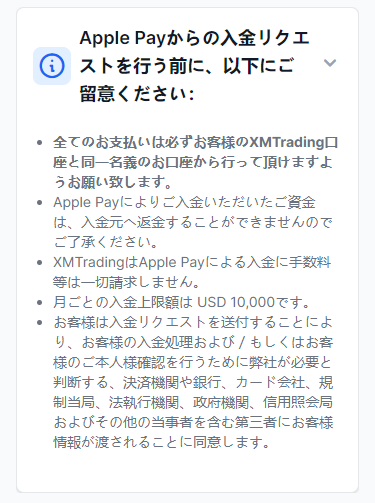
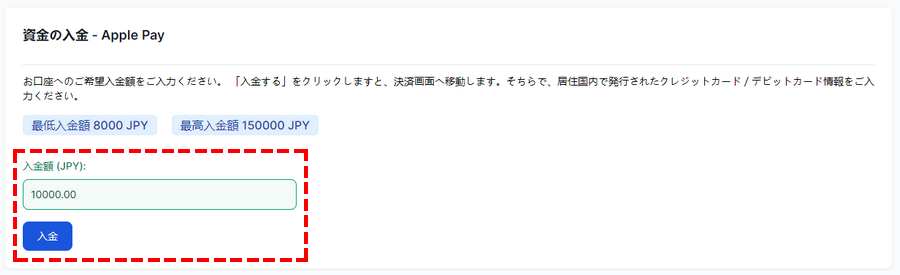
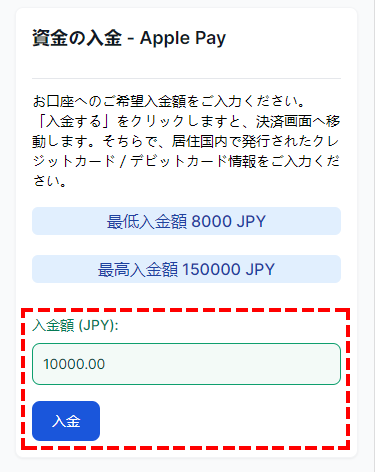
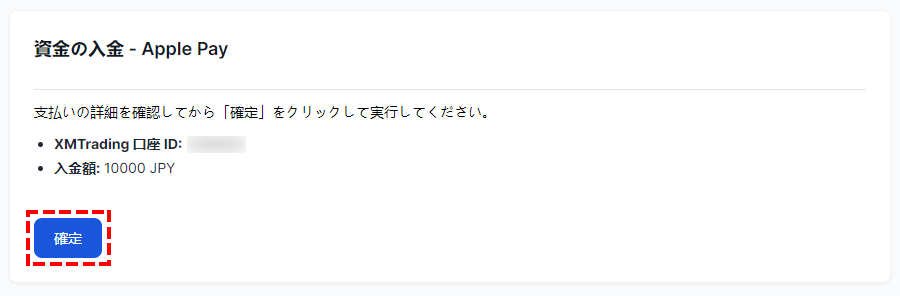
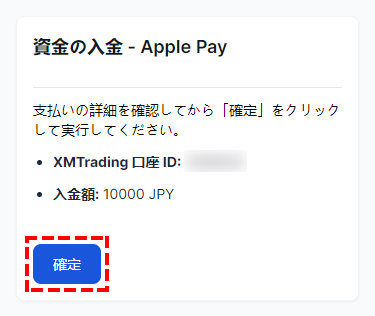
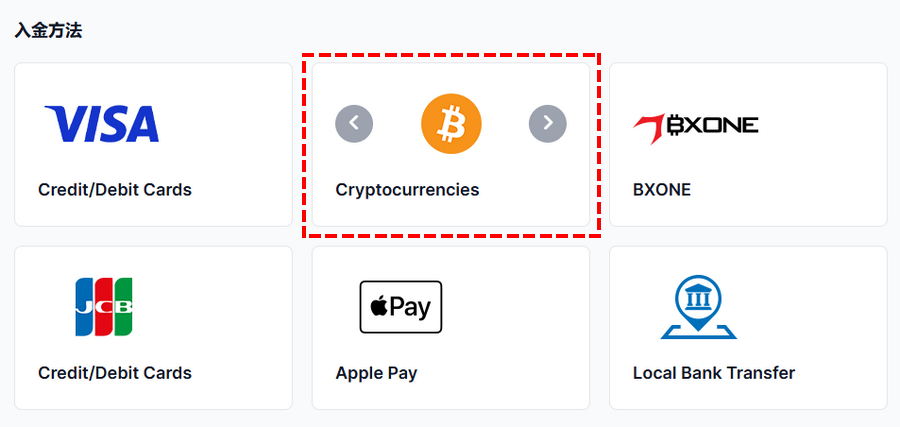
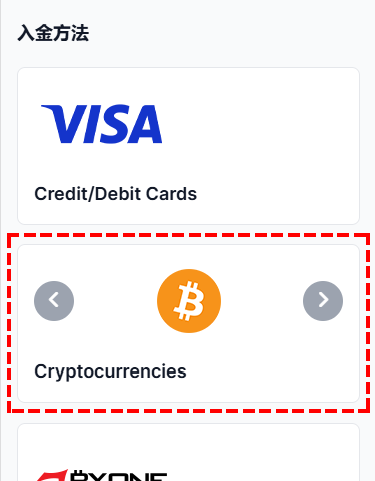
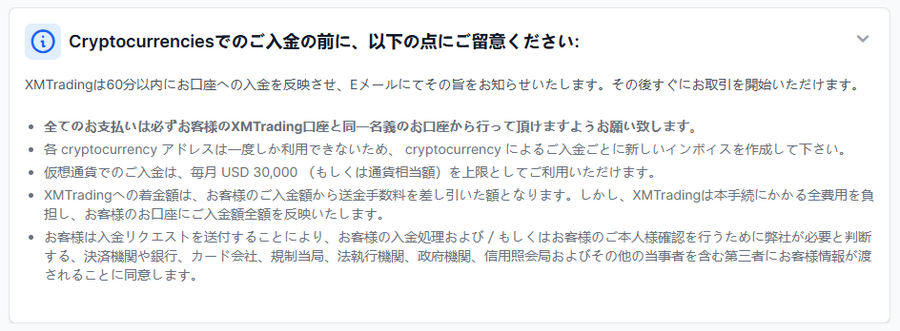
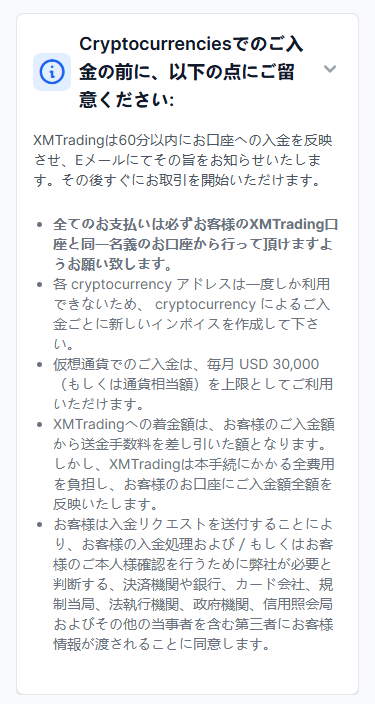
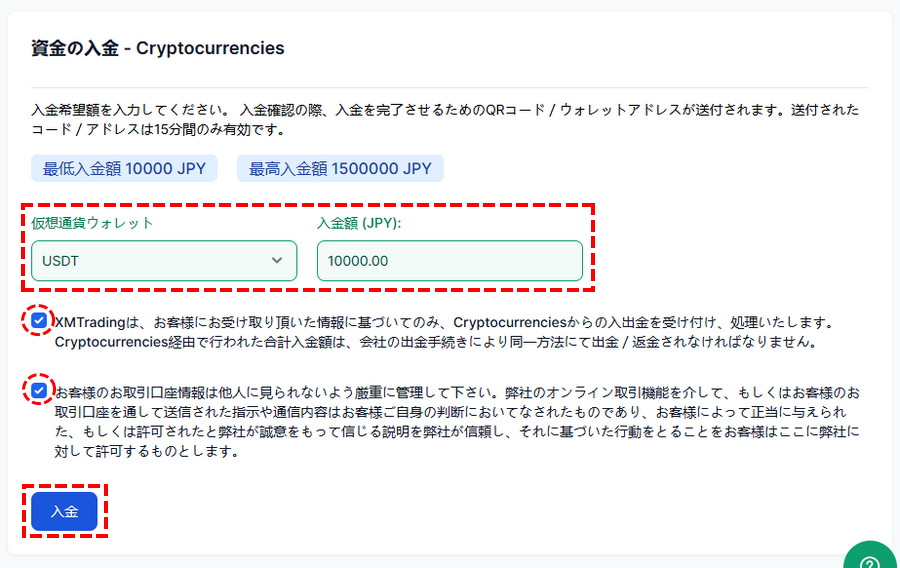
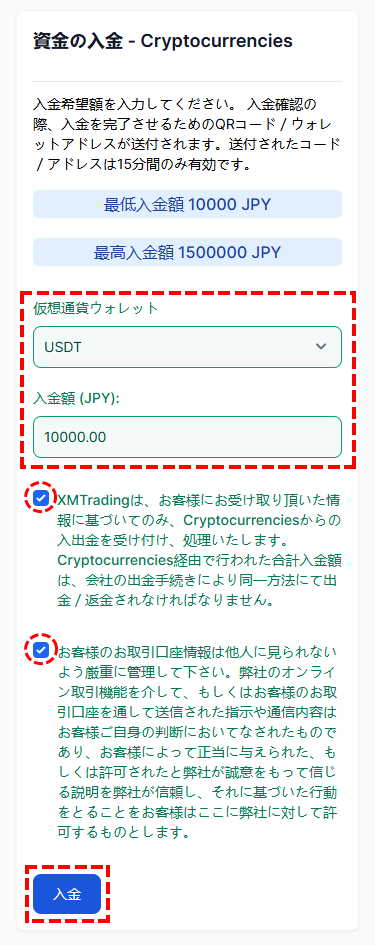
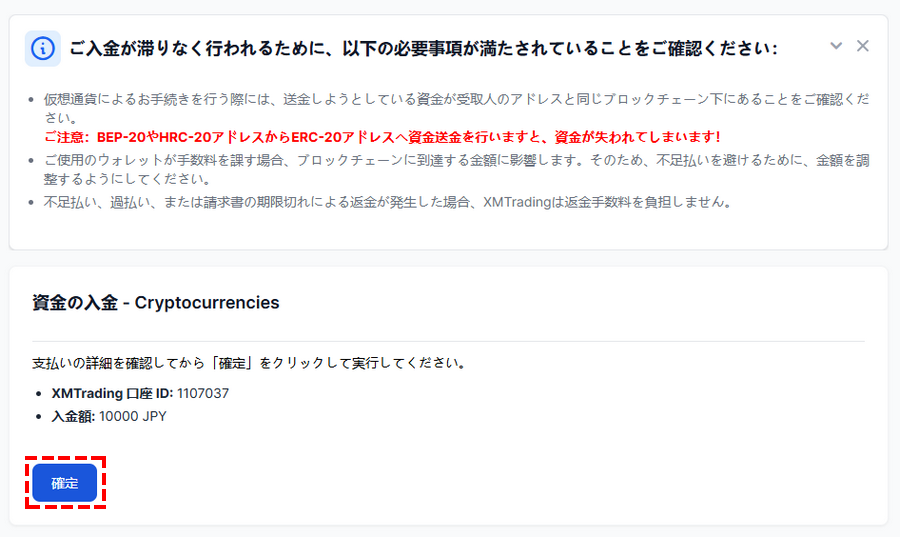
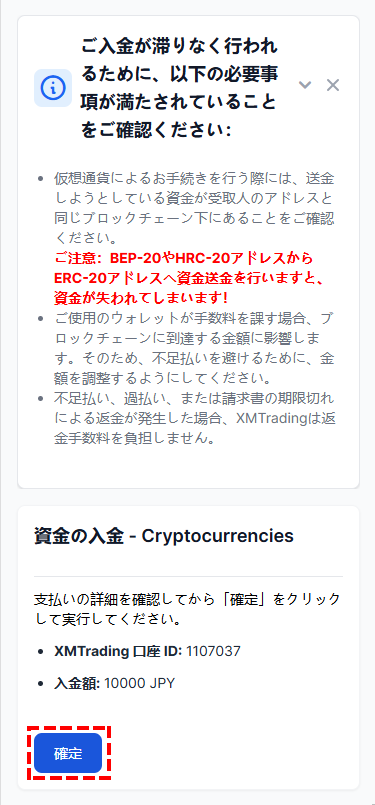
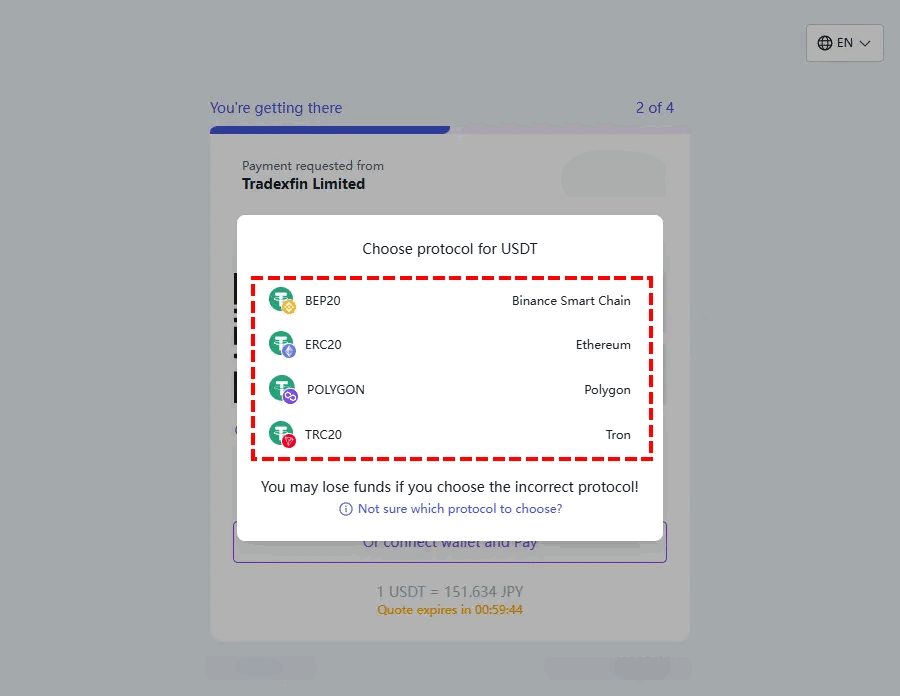
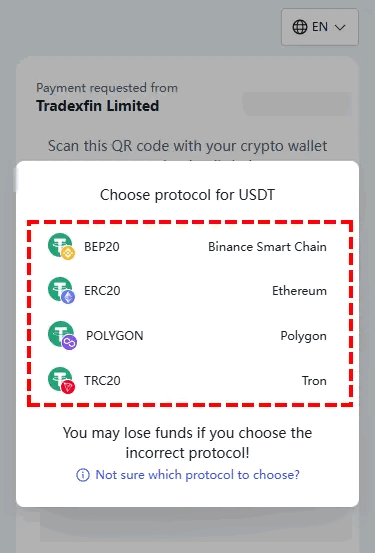
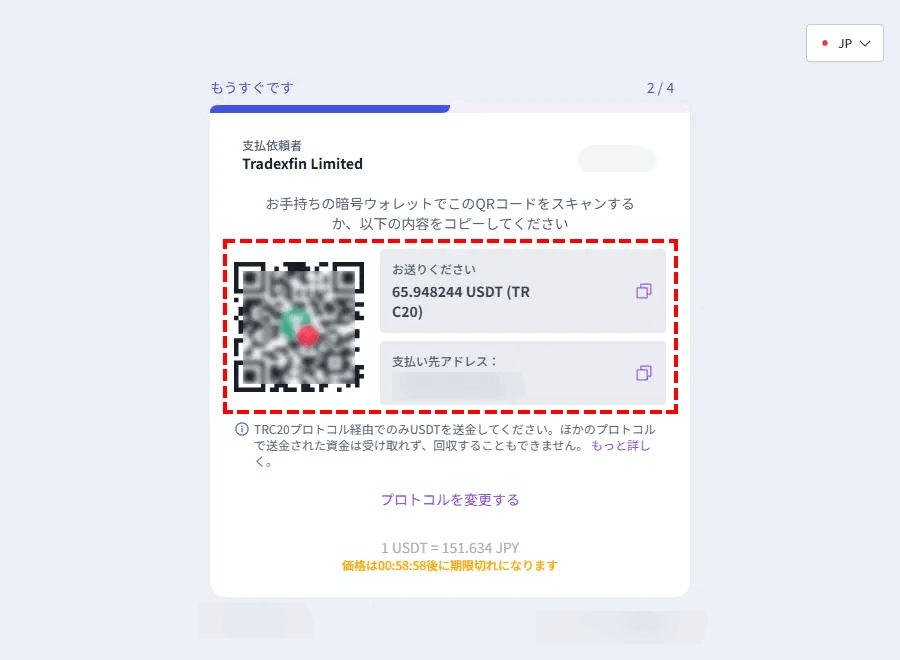
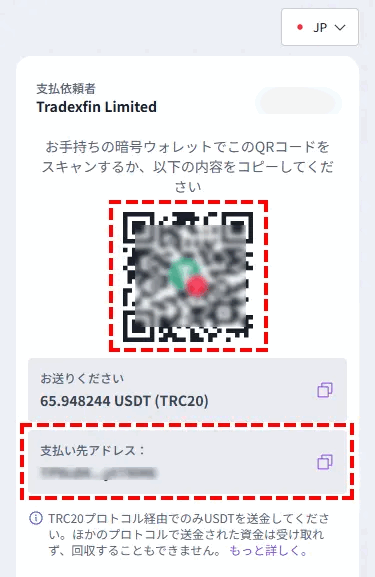
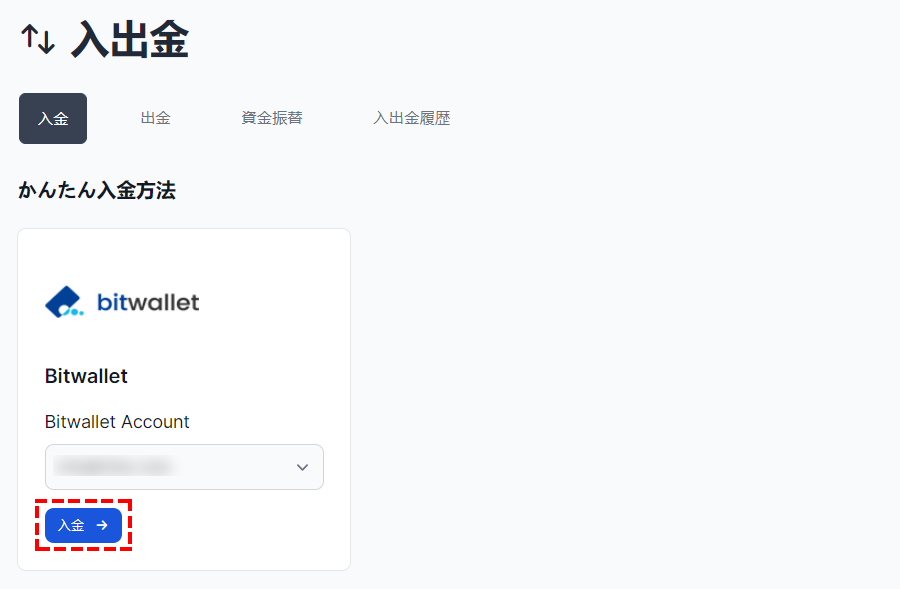
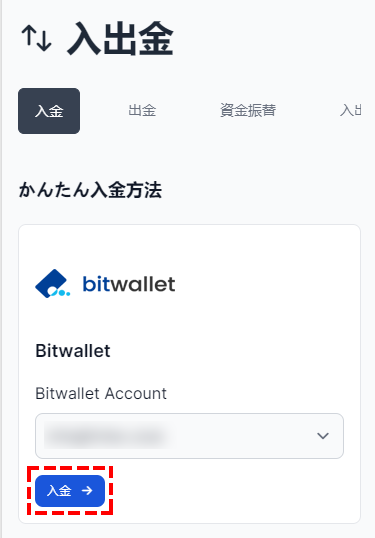
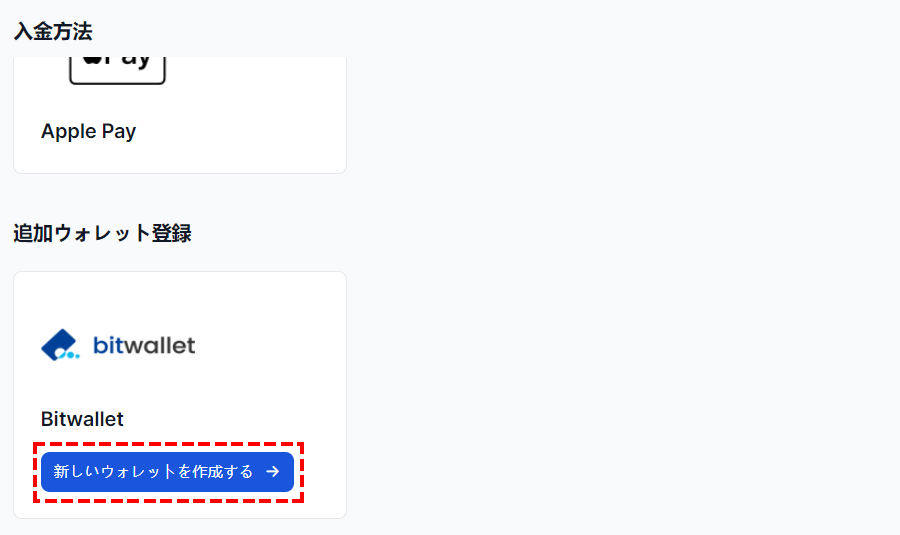
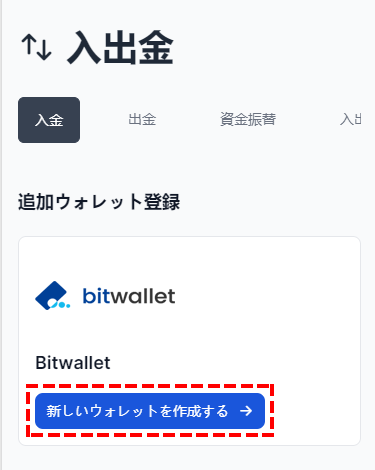

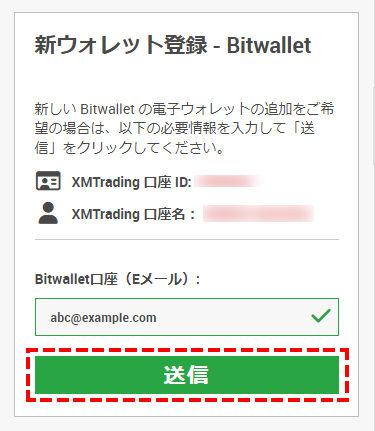
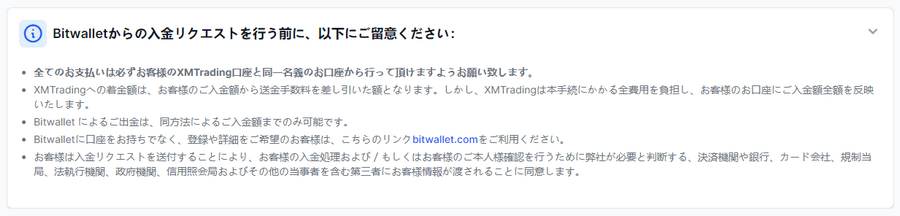
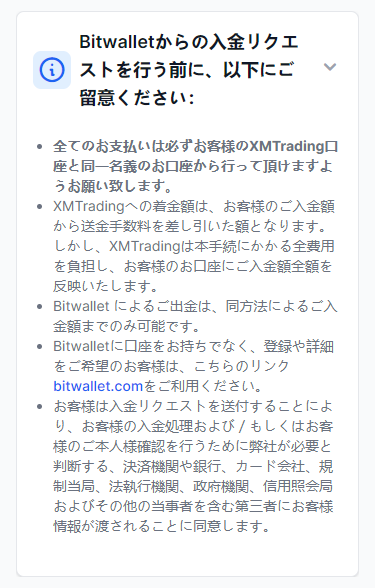
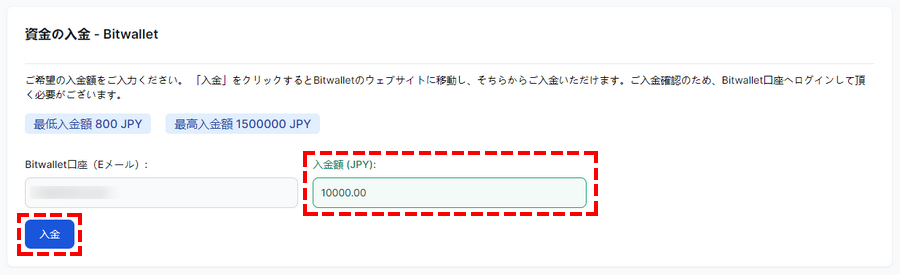

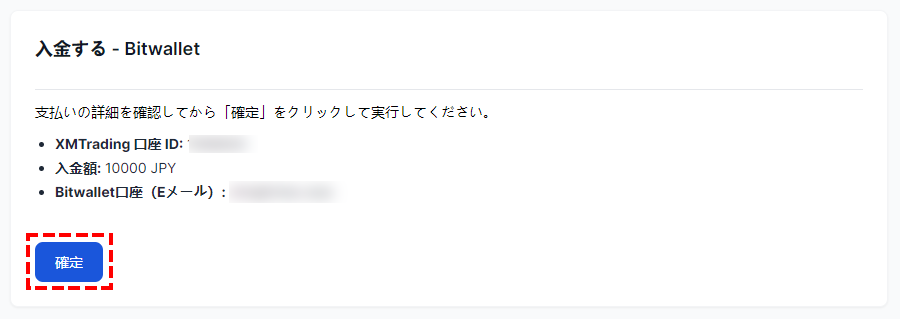
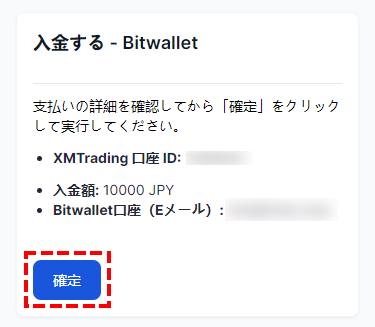
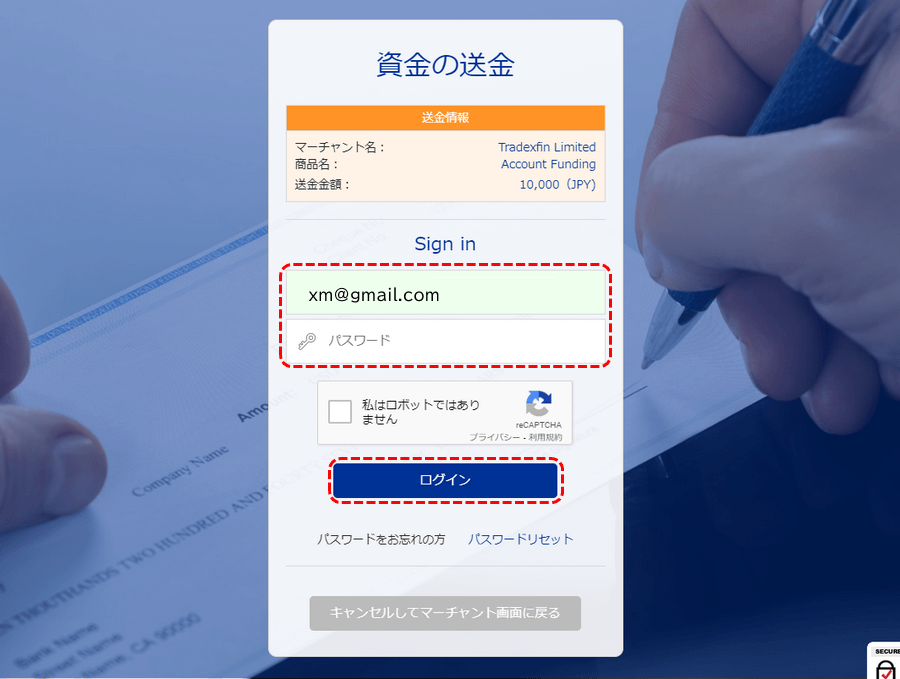
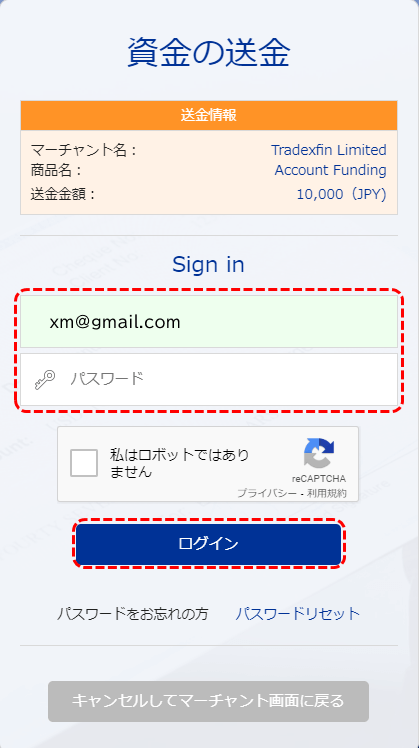
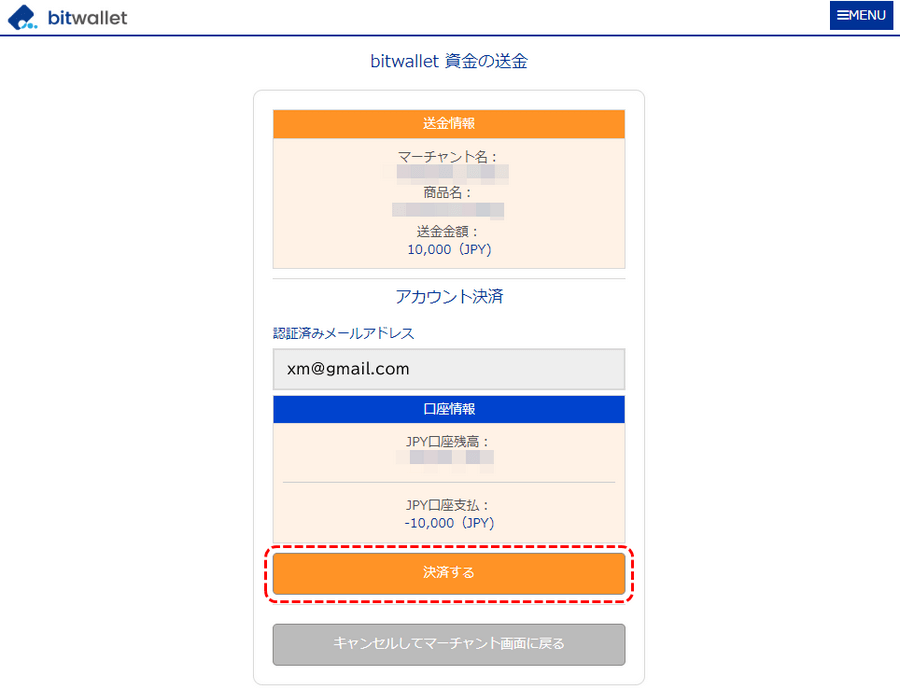
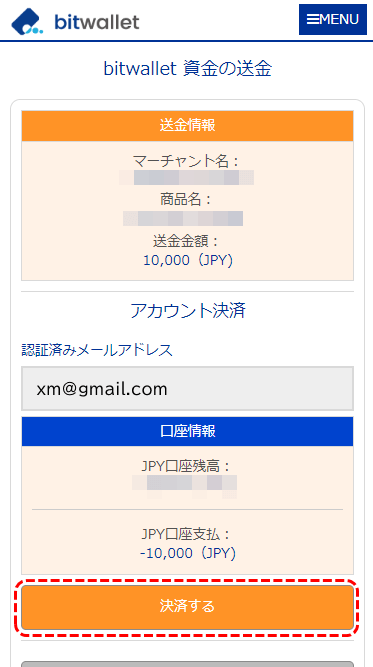
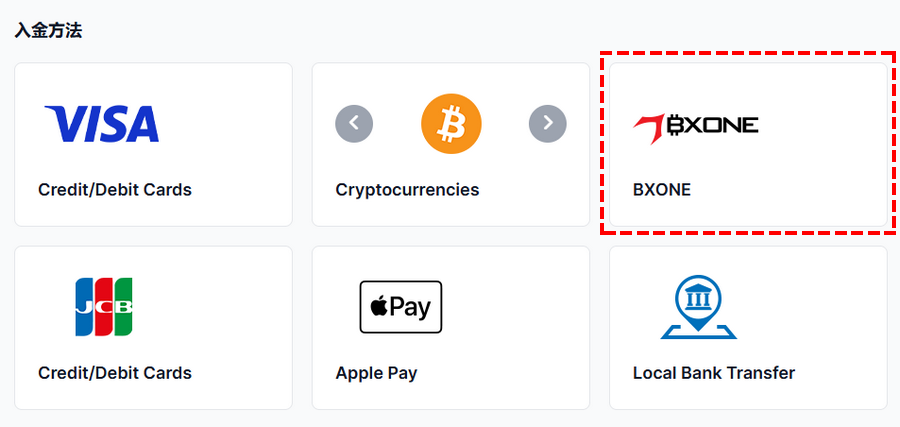
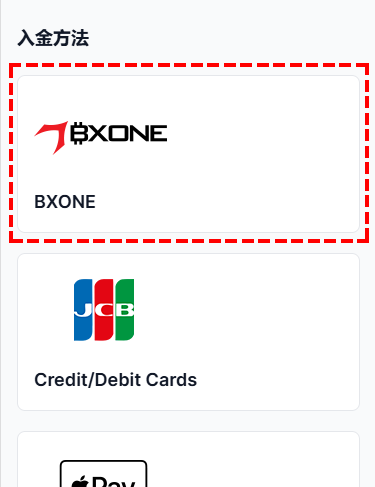
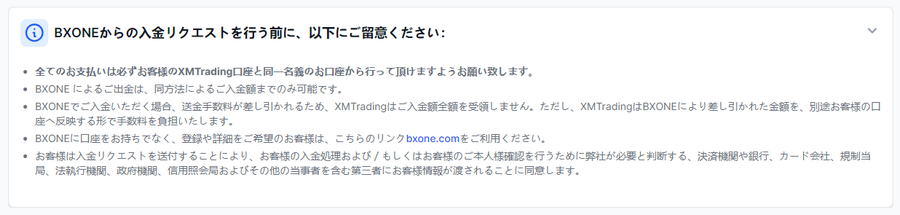

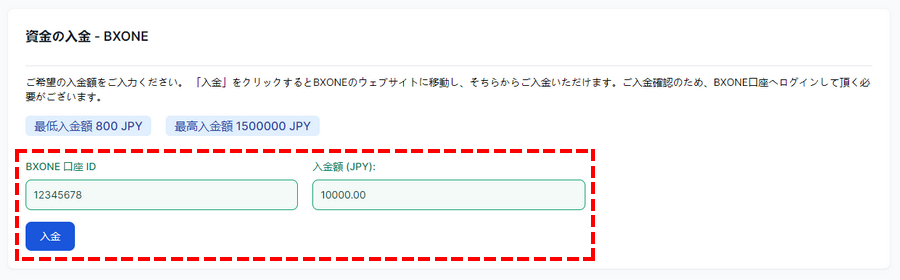
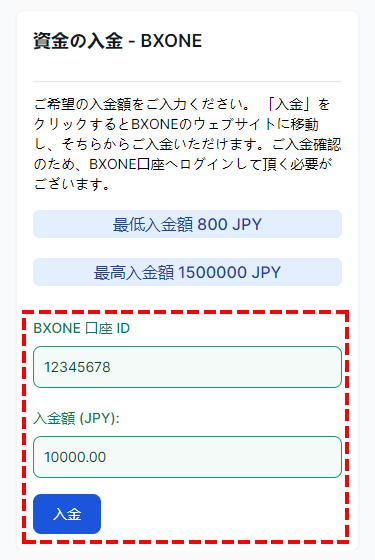
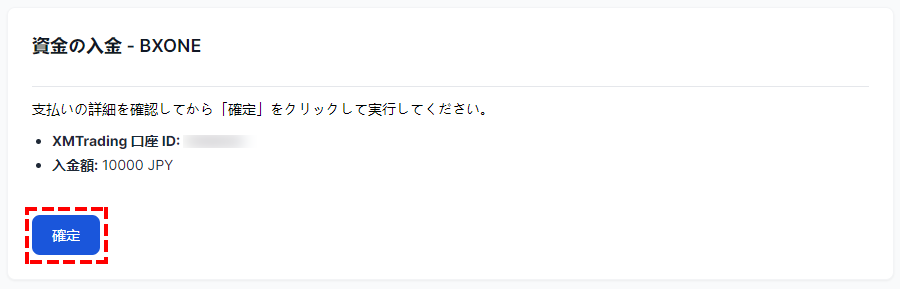
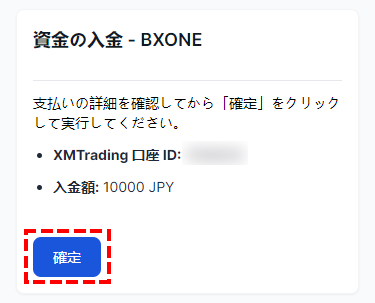
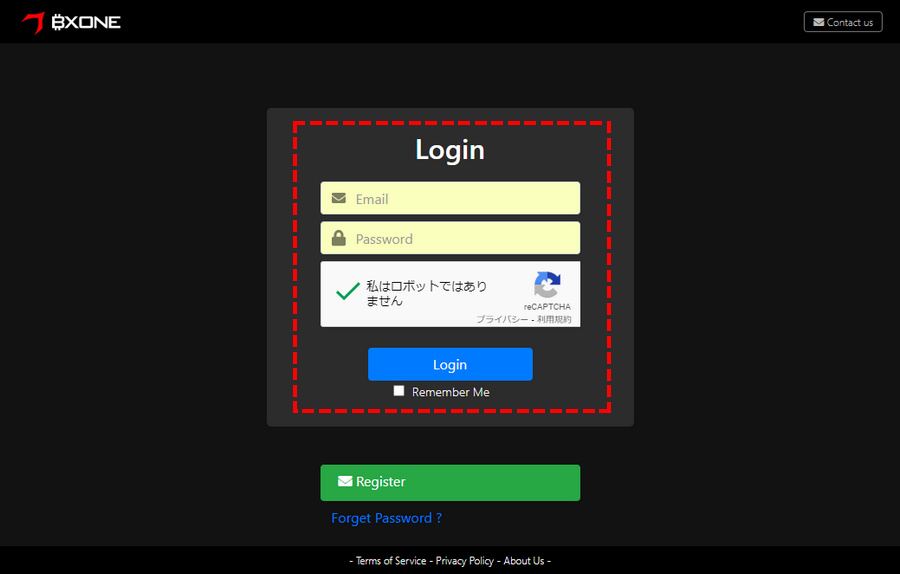
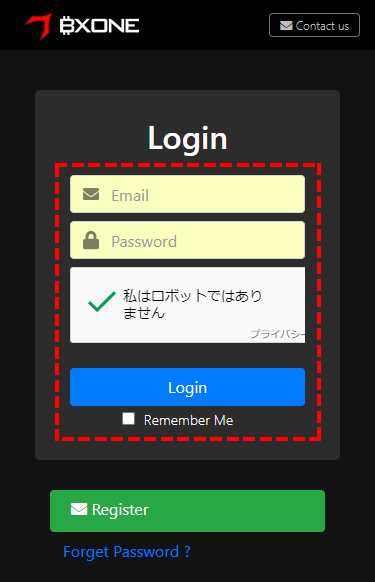
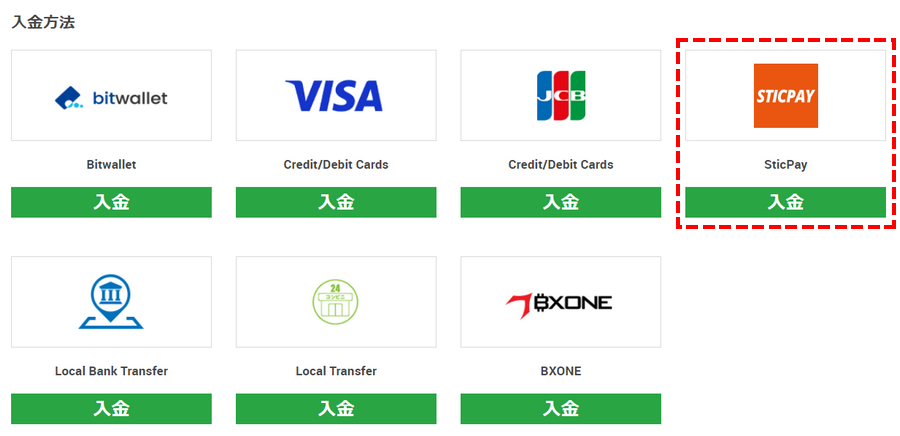
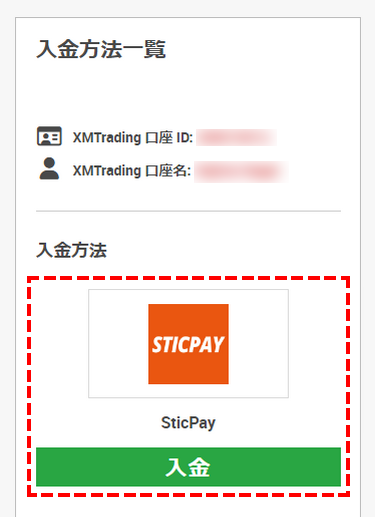
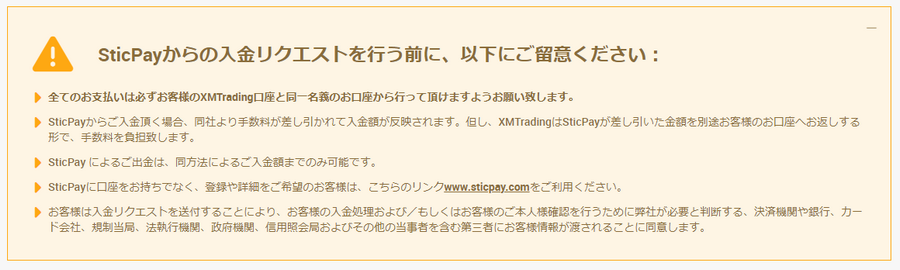
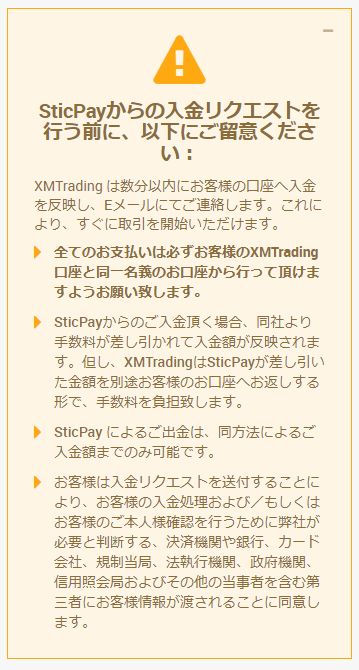
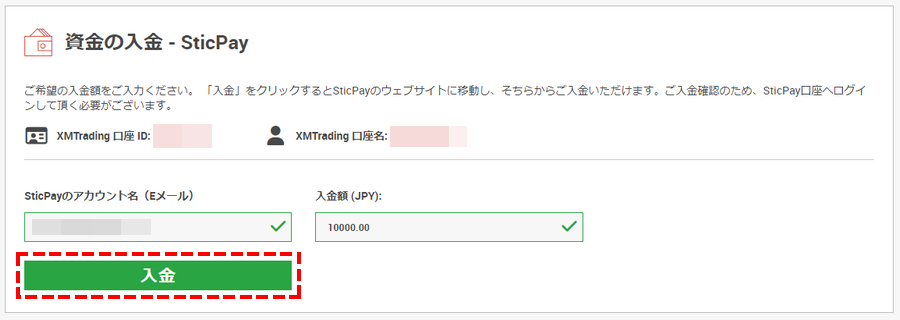
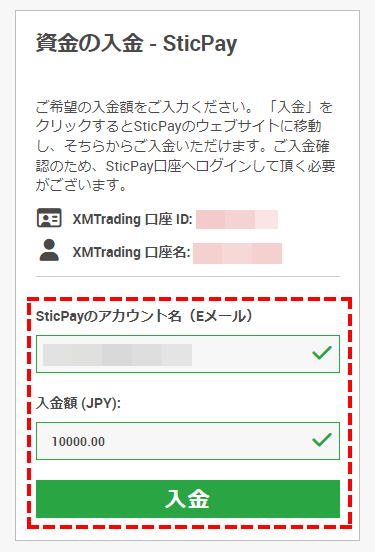
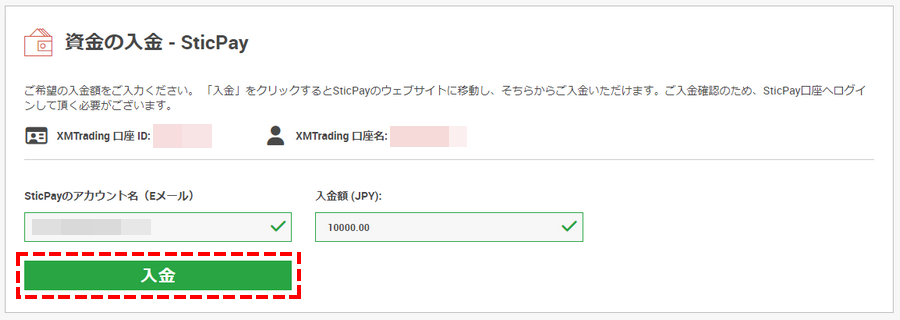
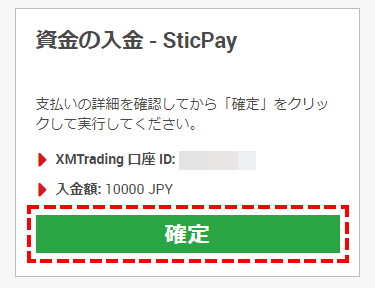
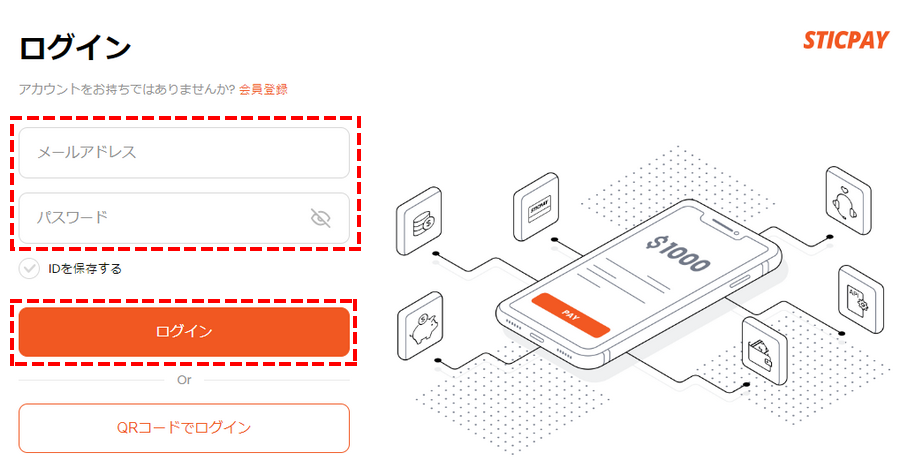
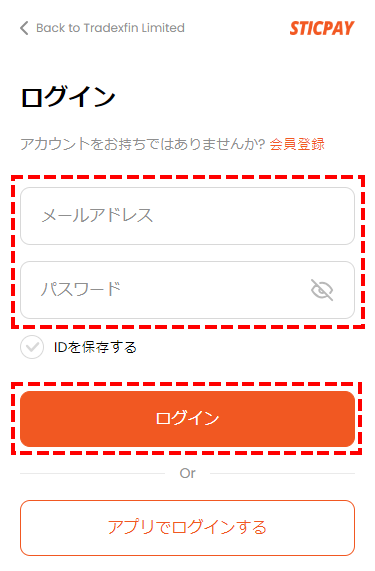
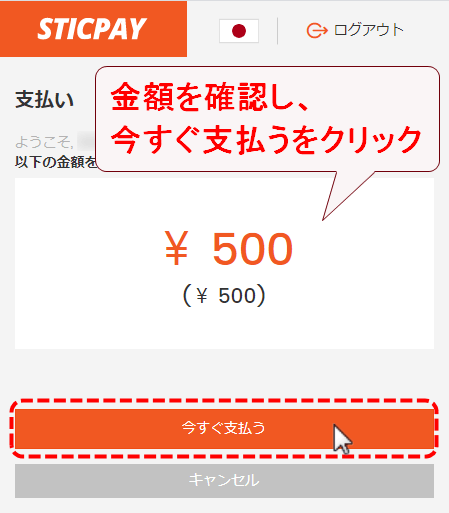
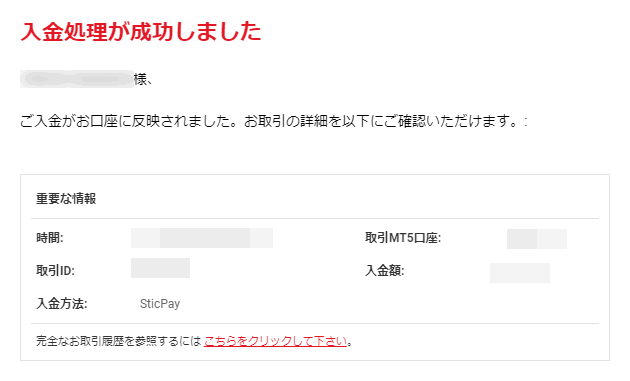

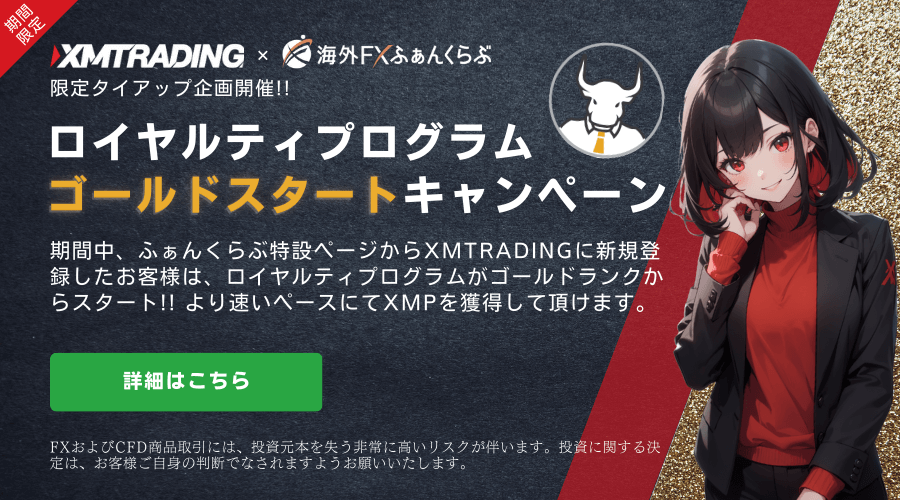
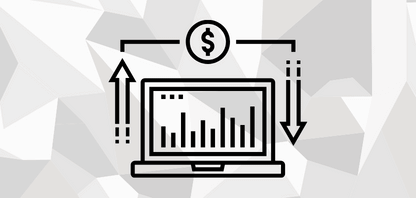
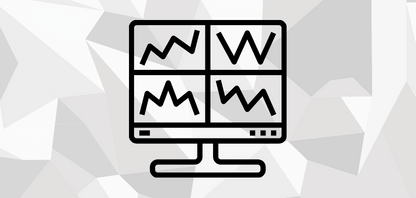
スルガ銀行のデビットカードでのXMFXへの入金が行えなくなったそうです
スルガ銀行のデビットカード窓口に電話して確認
「6月1日より海外FXへの送金は行えなくなりまた」
とのことです。
XMFXへの入金が行えるデビットカードの特集などあるといいなー
と勝手に期待しています!
まさゆきさま
貴重な情報・ご意見ありがとうございます。
特集に関しては、検討させて頂きます。
今後も何かございましたらお気軽にご連絡ください。